Page 1

Kaspersky Security Center
Web コンソール
ユーザーガイド
製品バージョン:9.0
Page 2
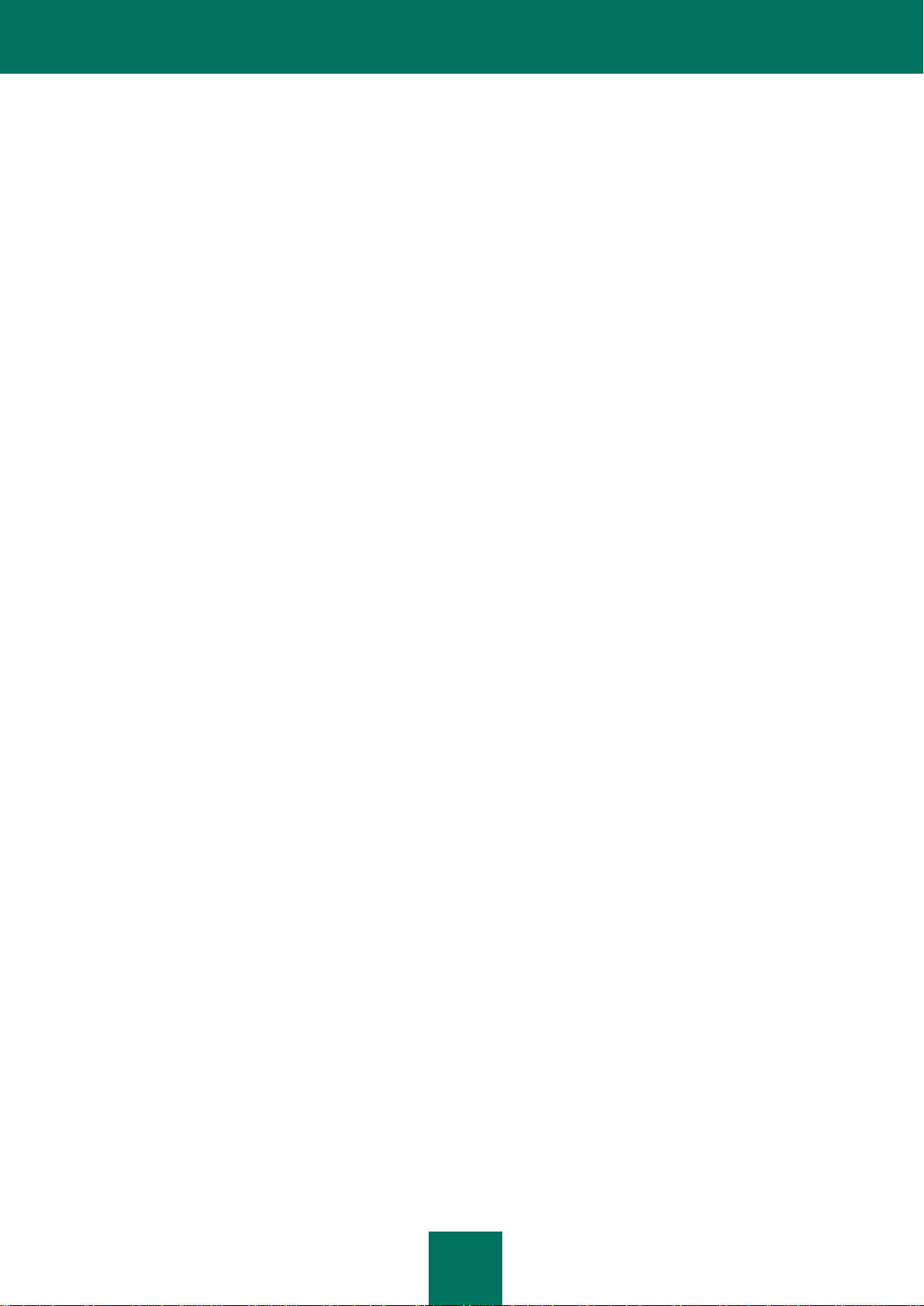
2
目次
このガイドについて........................................................................................................................................................... 5
ドキュメントの内容 ................................................................ ................................................................ ...................... 5
文書規約 ................................................................................................................................................................... 6
KASPERSKY SECURITY CENTER WEB コンソール .................................................................................................... 7
システム要件 ................................................................................................................................................................... 9
アプリケーションのインターフェイス ................................................................................................................................. 10
管理サーバーへの接続 .................................................................................................................................................. 12
管理サーバーへの接続準備 ..................................................................................................................................... 12
管理サーバーへの接続 ............................................................................................................................................ 12
ネットワークプロテクションステータス............................................................................................................................... 15
コンピューターステータスに関する情報の表示 ........................................................................................................... 15
コンピューターのプロテクションステータスに関する情報の表示 .................................................................................. 17
アンチウイルス製品の定義データベースに関する情報の表示 .................................................................................... 18
コンピューターの管理 ..................................................................................................................................................... 20
コンピューターおよび管理グループについて .............................................................................................................. 20
コンピューターリストの表示 ....................................................................................................................................... 20
コンピューターのプロパティの表示 ............................................................................................................................ 22
アンチウイルス製品のインストール ................................................................................................................................. 24
アンチウイルス製品のインストール ........................................................................................................................... 24
アップデートエージェント ........................................................................................................................................... 24
インストールパッケージの公開方法 ........................................................................................................................... 25
リモートインストールウィザード .................................................................................................................................. 25
アップデートエージェントとなるコンピューターへのアンチウイルス製品のインストール ............................................ 26
アンチウイルス製品のリモートインストール .......................................................................................................... 27
アンチウイルスリモートインストールのステータスに関する情報の表示 .................................................................. 34
ローカルインストール ................................................................................................................................................ 35
インストールパッケージの公開 ............................................................................................................................ 35
公開済みインストールパッケージリストの表示 ................................ ...................................................................... 36
インストールパッケージの公開中止 ..................................................................................................................... 37
公開済みインストールパッケージを使用したアンチウイルス製品のインストール ..................................................... 39
アンチウイルス製品の手動インストール ............................................................................................................... 39
レポートの使用 .............................................................................................................................................................. 42
レポート ................................................................................................................................................................... 42
レポートの操作......................................................................................................................................................... 42
レポートの表示......................................................................................................................................................... 43
レポートのエクスポート ............................................................................................................................................. 43
レポート配信の設定 ................................................................................................................................................. 44
アカウントパスワードの変更 ........................................................................................................................................... 46
KASPERSKY SECURITY CENTER WEB コンソールのログオフ .................................................................................. 47
用語一覧 ....................................................................................................................................................................... 48
KASPERSKY LAB ZAO ............................................................................................................................................... 50
サードパーティーのコード情報 ........................................................................................................................................ 51
C++ JSON PARSER 4.03....................................................................................................................................... 51
FCGI-2.4.1-SNAP-0910052249 .............................................................................................................................. 51
Page 3
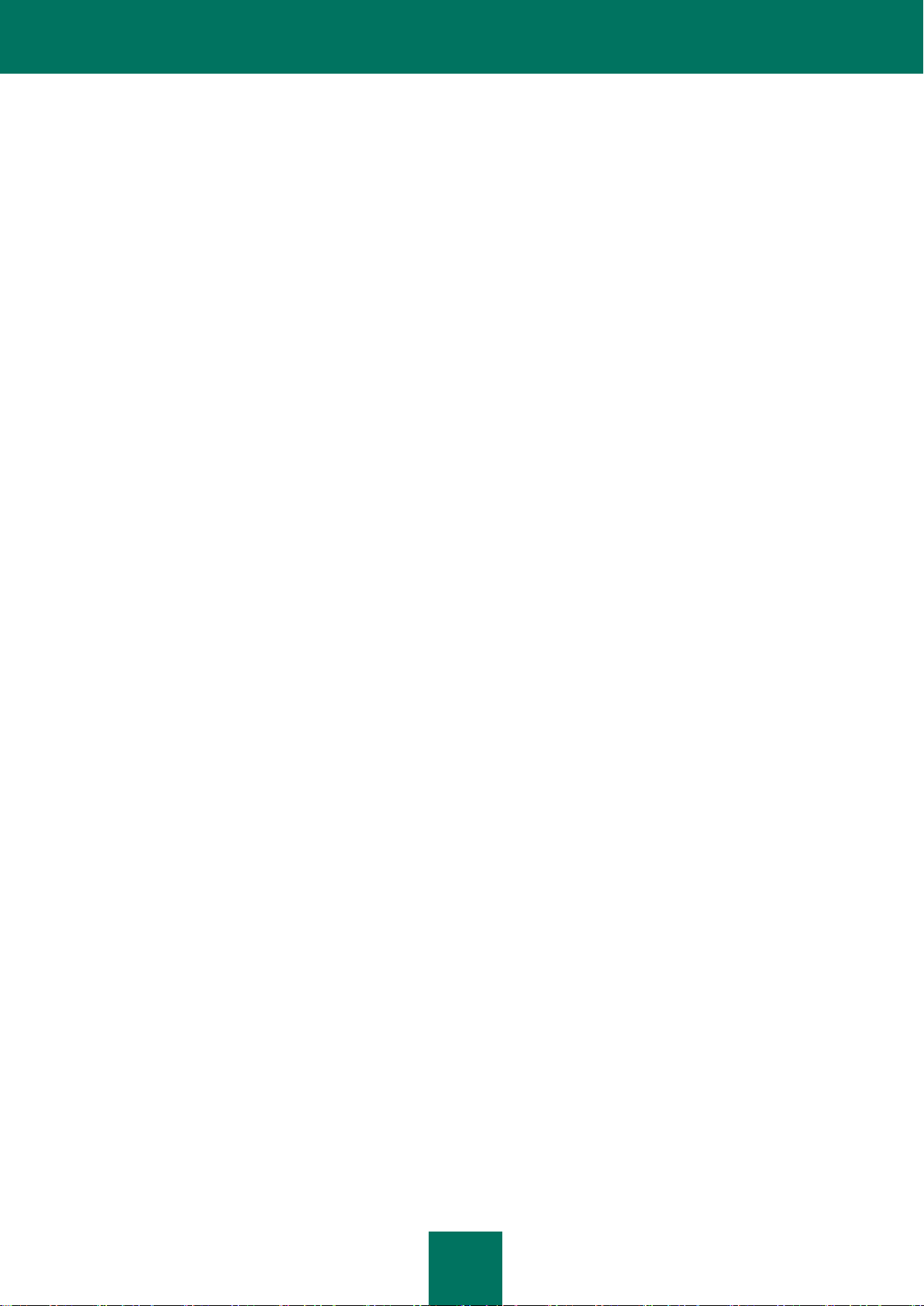
目次
3
ICU 4.4 (INTERNATIONAL COMPONENTS FOR UNICODE) ............................................................................... 52
MOD_FCGI-SNAP-0910052141 ............................................................................................................................. 52
商標に関する通知 ......................................................................................................................................................... 53
索引 .............................................................................................................................................................................. 54
Page 4
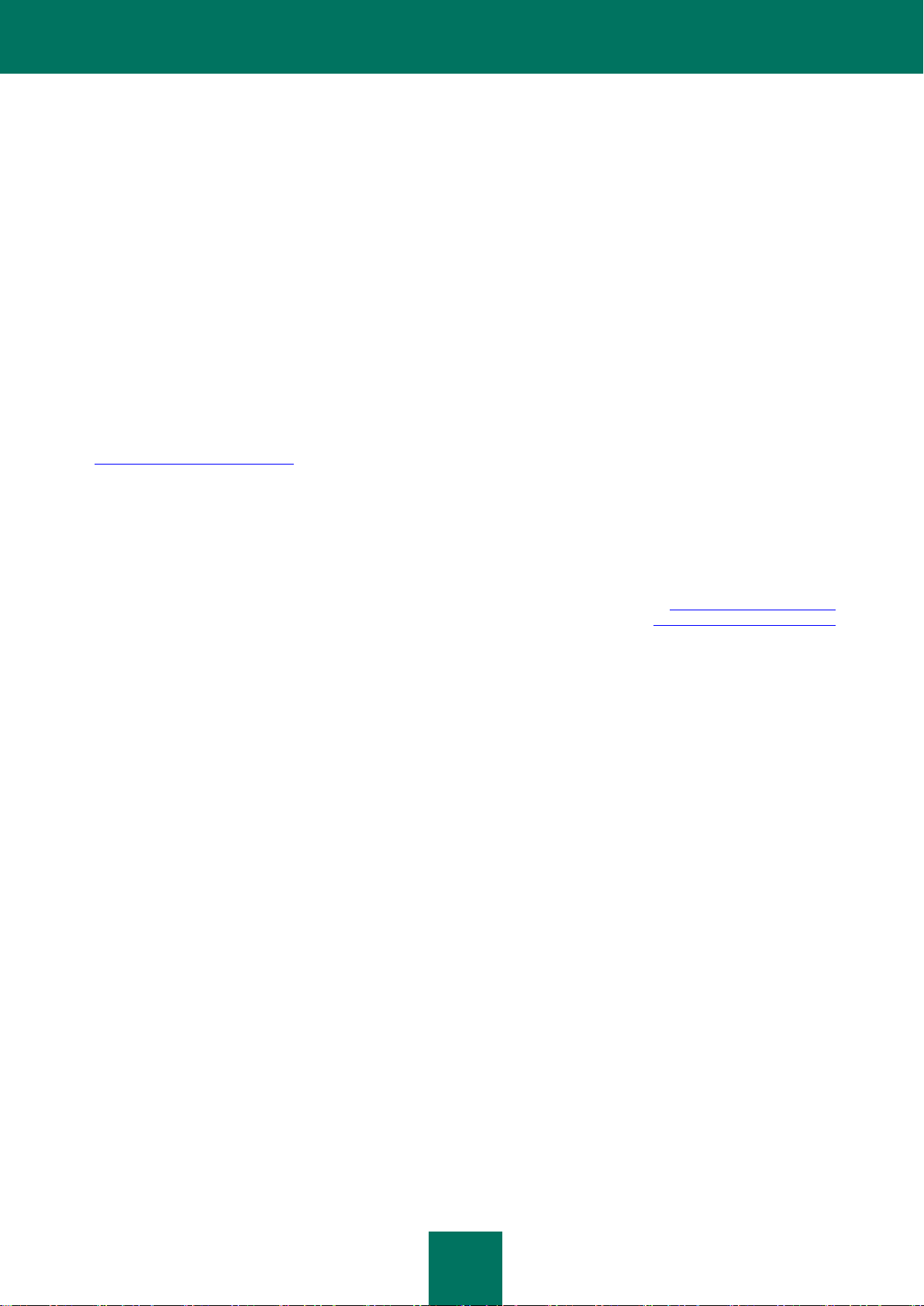
4
Kaspersky Lab の製品をお使いの皆さまへ
このたびは当社製品をお選びいただき、ありがとうございます。このマニュアルがお客様の業務の一助となること、またお客様の
疑問にお答えできる内容であることを願っております。
警告! この文書は Kaspersky Lab ZAO(以降、「Kaspersky Lab」)の財産です。この文書に対するすべての権利は、ロシア連
邦の著作権法および国際条約によって留保されています。この文書またはその一部を不正に複製および配布すると、適用法に
より民法上、行政上、または刑法上の責任を負うこととなります。
マニュアルの複製または配布は、いかなる形であれ(翻訳されたものも含む)、Kaspersky Lab の書面による同意がないかぎり
認められておりません。
このマニュアルおよびマニュアルに含まれる画像は、非商用(個人使用)の目的で提供されています。
Kaspersky Lab は、このマニュアルを予告なく変更する場合があります。最新版については、Kaspersky Lab の Web サイト
(http://www.kaspersky.co.jp/docs)を確認ください。
このマニュアルに利用されている資料のうち、他社が権利を有するものの内容または品質、妥当性、正確性について、また、そう
した資料の使用に関連する潜在的な損害、および実際に発生した損害について、Kaspersky Lab は一切の責任を負いません。
改訂日:2012 年 5 月 14 日
© 2011 Kaspersky Lab ZAO. 無断複写・転載を禁じます。
http://www.kaspersky.co.jp
http://support.kaspersky.co.jp
Page 5
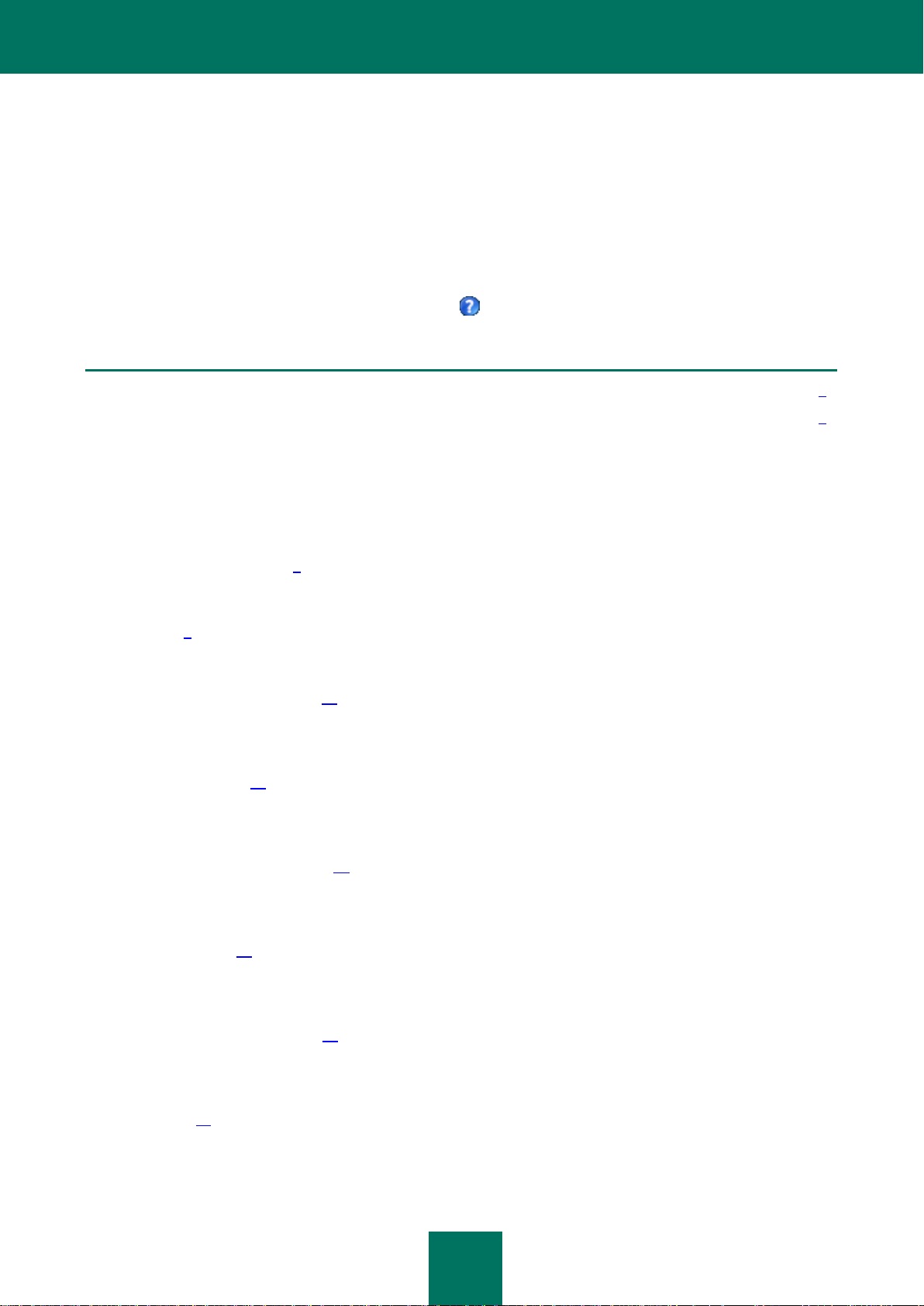
5
このガイドについて
このセクションの内容
ドキュメントの内容............................................................................................................................................................... 5
文書規約 ............................................................................................................................................................................ 6
このガイドでは、Kaspersky Security Center Web コンソールの情報および使用方法を段階的に説明します。
このガイドは、アンチウイルスサービスプロバイダーを通してカスペルスキー製品を使用する組織で、アンチウイルスを管理する
システム管理者などの IT スペシャリストを対象としています。このような技術者を、このガイドでは「クライアント管理者」と呼びま
す。
Kaspersky Security Center Web コンソールの使用方法については、このヘルプおよびユーザーガイドを参照してください。ヘル
プを使用するには、アプリケーションのメインウィンドウを開いて をクリックします。
ドキュメントの内容
このドキュメントは、機能の説明および操作方法、用語解説、索引で構成されています。
Kaspersky Security Center(7 ページを参照)
このセクションでは、Kaspersky Security Center Web コンソールの概要、用途、およびアーキテクチャについて説明します。
システム要件(9 ページを参照)
このセクションでは、製品の使用開始前にインストールする必要のあるソフトウェアをリストにしています。
アプリケーションのインターフェイス(10 ページを参照)
このセクションでは、Kaspersky Security Center Web コンソール Web ポータルのメインページにあるタブなどのインターフェイ
ス要素について説明します。
管理サーバーへの接続(12 ページを参照)
このセクションでは、Kaspersky Security Center Web コンソールを使用した接続の準備、および管理サーバーへの接続方法に
ついて説明します。
ネットワークプロテクションステータス(15 ページを参照)
このセクションでは、製品が接続している管理サーバーが管理するネットワークコンピューターのアンチウイルスのステータス情報
を参照する方法について説明します。
コンピューターの管理(20 ページを参照)
このセクションでは、ネットワークコンピューターと管理グループの情報と、コンピューターのリストとプロパティの表示方法につい
て説明します。
アンチウイルス製品のインストール(24 ページを参照)
このセクションでは、ネットワークのコンピューターにアンチウイルス製品をリモートインストールおよびローカルインストールする方
法について説明します。
レポートの使用(42 ページを参照)
製品が接続している管理サーバーによってレポートが作成されます。このセクションでは、それらのレポートの表示、印刷、メール
での送信、およびレポートデータのファイルへの保存方法を説明します。
Page 6
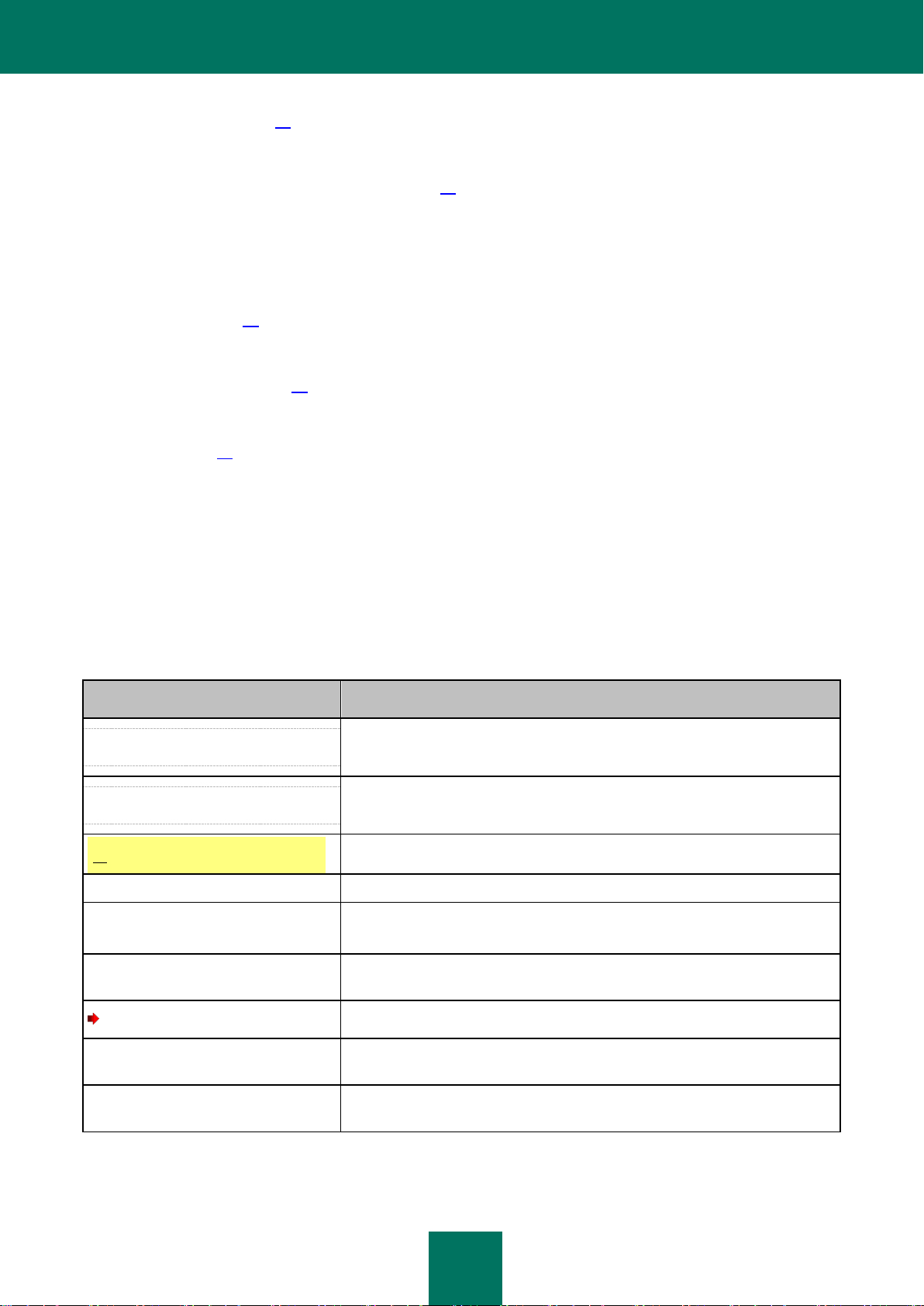
ユ ーザ ーガ イ ド
6
アカウントパスワードの変更(46 ページを参照)
サンプルテキスト
文書規約の説明
...に注意してください
警告は赤色で強調表示されて枠で囲まれます。この部分には、コンピューターセキュ
リティにとって重要な操作に関する情報など、重要な情報が含まれています。
..を使用することをお勧めします
注記は点線枠で囲まれます。注記には情報源や参考情報が記載されています。
例:...
例のブロックは、背景が黄色で見出しが「例」になっています。
アップデートとは…
重要な用語は太字で示しています。
ALT+F4
キーボードのキー名は太字で、すべて大文字になっています。
キー名がプラス記号(+)で結合されている場合、キーの組み合わせを示します。
有効
入力フィールド、メニューコマンド、ボタンなど、インターフェイス要素の名前は太字で
示されています。
タスクスケジュールを設定するには:
手順の見出しは太字で示しています。
help
コマンドラインや画面に表示されるメッセージのテキストは特殊なフォントになってい
ます。
<コンピューターの IP アドレス>
変数は山括弧で囲まれています。変数の代わりに、それぞれの状況に対応する値を
山括弧を省略して入力する必要があります。
このセクションでは、アカウントの新しいパスワードの作成方法について説明します。
Kaspersky Security Center コンソールのログオフ(47 ページを参照)
このセクションでは、製品を安全に終了する方法について説明します。
用語解説
このセクションでは、このドキュメントで使用されている用語について説明します。
Kaspersky Lab ZAO(50 ページを参照)
このセクションでは、Kaspersky Lab ZAO について説明します。
サードパーティーのコード情報(51 ページを参照)
このセクションでは、製品で使用されているサードパーティーコードについて説明します。
商標に関する通知(53 ページを参照)
このセクションでは、ドキュメント内で使用された商標とその所有者について説明します。
索引
ここで、必要なデータをすぐに見つけることができます。
文書規約
次の表で、このマニュアルで使用される文書規約について説明します。
表 1. 文書規約
Page 7
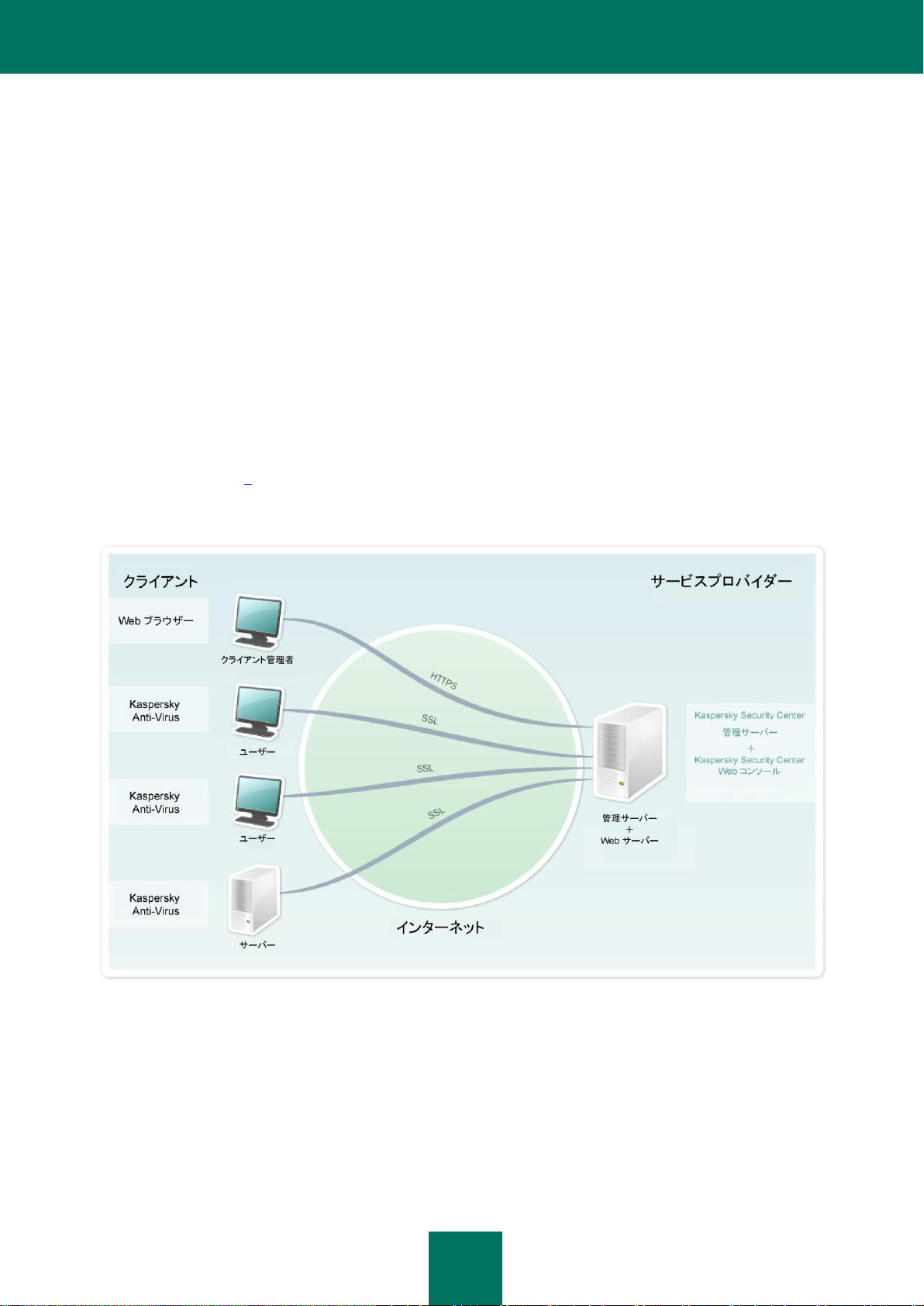
7
KASPERSKY SECURITY CENTER WEB コン ソール
Kaspersky Security Center Web コンソールは、カスペルスキーのアンチウイルス製品で保護されている企業ネットワークのア
ンチウイルスステータスを管理するための Web アプリケーションです。
製品を使用して、次のことができます:
企業のアンチウイルスステータスの管理
ネットワークコンピューターへのカスペルスキー製品のインストール
アンチウイルスステータスのレポートの表示
関係者(システム管理者などの IT スペシャリスト)へのレポート配布の管理
Kaspersky Security Center Web コンソールは、アンチウイルスをネットワークに提供するサービスプロバイダーで動作します。
アンチウイルスプロバイダーによってインストールとメンテナンスが行われます。Kaspersky Security Center Web コンソールは、
コンピューターにインストールして実行する必要はありません。必要なアプリケーションはソフトウェア要件を満たすブラウザーの
みです(ソフトウェア要件」(9 ページ)を参照)。
Kaspersky Security Center Web コンソールが動作する仕組みを次の図で説明します。
図 1 .動作レイアウト
ブラウザーを使用して、Kaspersky Security Center Web コンソールに接続します。ブラウザーは、Kaspersky Security Center
Web コンソールとの安全な接続(HTTPS)を確立します。
Kaspersky Security Center Web コンソールは、アンチウイルスサービスプロバイダーにある管理サーバーと通信します。管理
サーバーは、Kaspersky Security Center Web コンソールのコンポーネントとして、ネットワークのコンピューターにインストール
されたカスペルスキー製品を管理します。管理サーバーは、セキュアソケットレイヤー(SSL)プロトコルで保護されたチャネルで
ネットワークのコンピューターに接続します。
Page 8
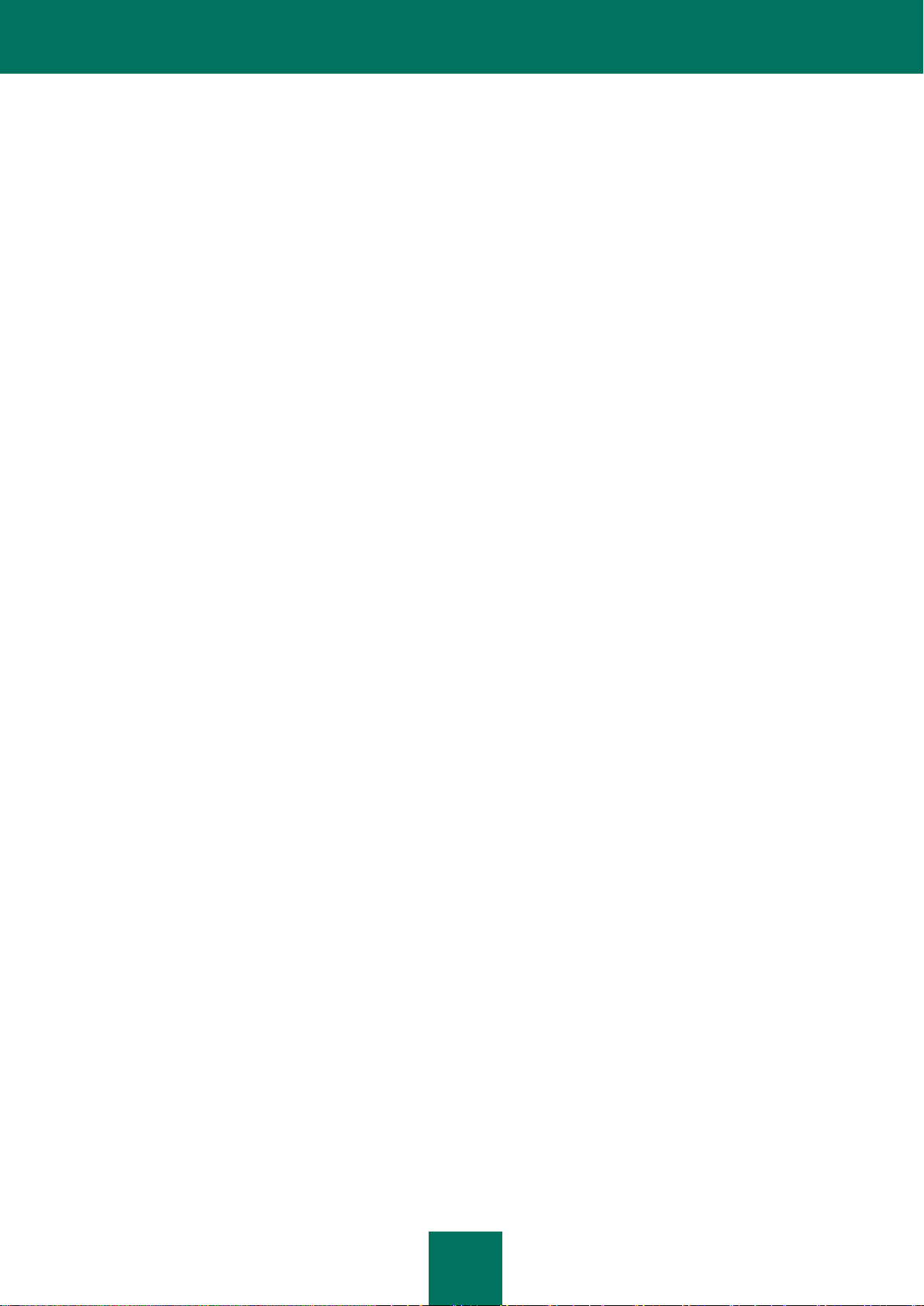
ユ ー ザ ー ガ イ ド
8
Kaspersky Security Center Web コンソールは、ブラウザーでコンピューターと管理サーバー間の通信ができる Web インター
フェイスです。
Kaspersky Security Center Web コンソールが動作する仕組みを次のプロセスで説明します:
1. ブラウザーで Kaspersky Security Center Web コンソールに接続すると、Web ポータルのページが表示されます。
2. Web ポータル管理ツールを使用し、管理サーバーから情報を取得するオプションを選択するか、管理サーバー管理コ
マンドを入手するオプションを選択します。Kaspersky Security Center Web コンソールは次の操作を実行します:
情報を取得する場合(コンピューターのリストを表示する場合など)、Kaspersky Security Center Web コンソール
は管理サーバーにリクエストを送信し、取得した必要なデータを表示に適した形式でブラウザーに送信します。
管理コマンドを使用する場合(アンチウイルスのリモートインストールなど)、Kaspersky Security Center Web コ
ンソールはブラウザーから受け取ったコマンドを管理サーバーに送信します。製品は、管理サーバーから受け取っ
た結果を表示に適した形式でブラウザーに送信します。
Page 9
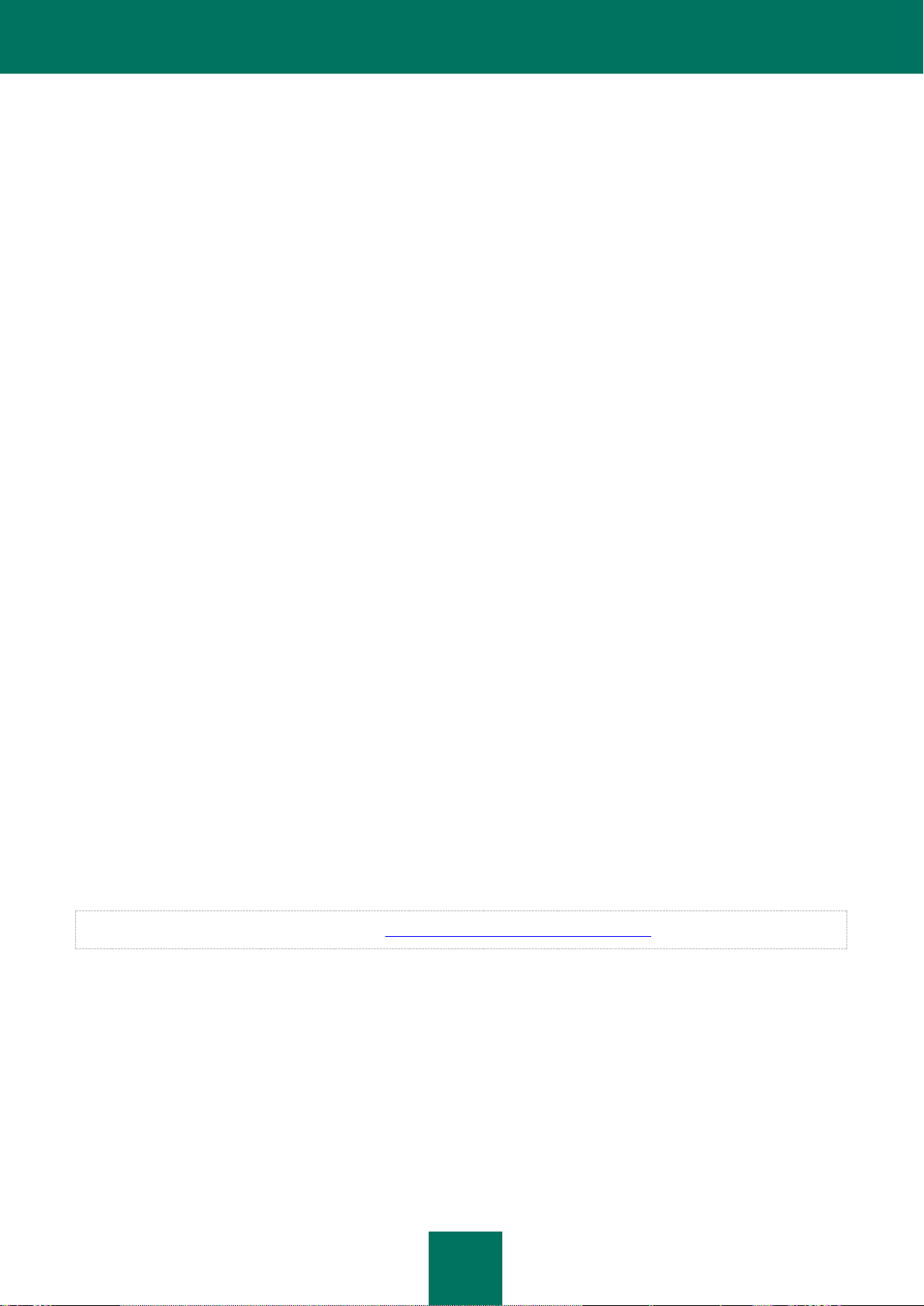
9
システム要件
このセクションでは、Kaspersky Security Center Web コンソール使用時のシステム要件をリストにしています。
Kaspersky Security Center Web コンソールは、ブラウザーからアクセスできます。Web コンソールのサーバーとして使用可能
なオペレーティングシステムと、Web コンソールを使用可能なブラウザー/オペレーティングシステムのタイプとバージョンを以下
に示します。
次のオペレーティングシステムにインストールされた Microsoft® Internet Explorer® 7.0 以上
Microsoft Windows XP Professional Service Pack 2(SP2)以上
Microsoft Windows 7
次のオペレーティングシステム:
Microsoft Windows オペレーティングシステム
Microsoft Windows XP Professional Service Pack 2(SP2)以上
Microsoft Windows 7
Linux® 32 ビットオペレーティングシステム
Fedora® 10
SUSE Linux Enterprise Desktop 10 Service Pack 2
Debian GNU/Linux 5
Mandriva Corporate Desktop 4
Ubuntu 9.10 Server Edition
Ubuntu 9.10 Desktop Edition
Linux 64 ビットオペレーティングシステム
Red Hat® Enterprise Linux® 5.3 server
SUSE Linux Enterprise Server 10 SP2
SUSE Linux Enterprise Server 11
OpenSUSE Linux 11.1
Ubuntu 9.10 Server Edition
次のオペレーティングシステムにインストールされた Safari 4
Mac OS X 10.4(Tiger)
Mac OS X 10.5(Leopard)
Mac OS X 10.6(Snow Leopard)
最新のシステム要件は、テクニカルサポートサイト(http://support.kaspersky.co.jp/ksc9?level=3)を参照ください。
Page 10
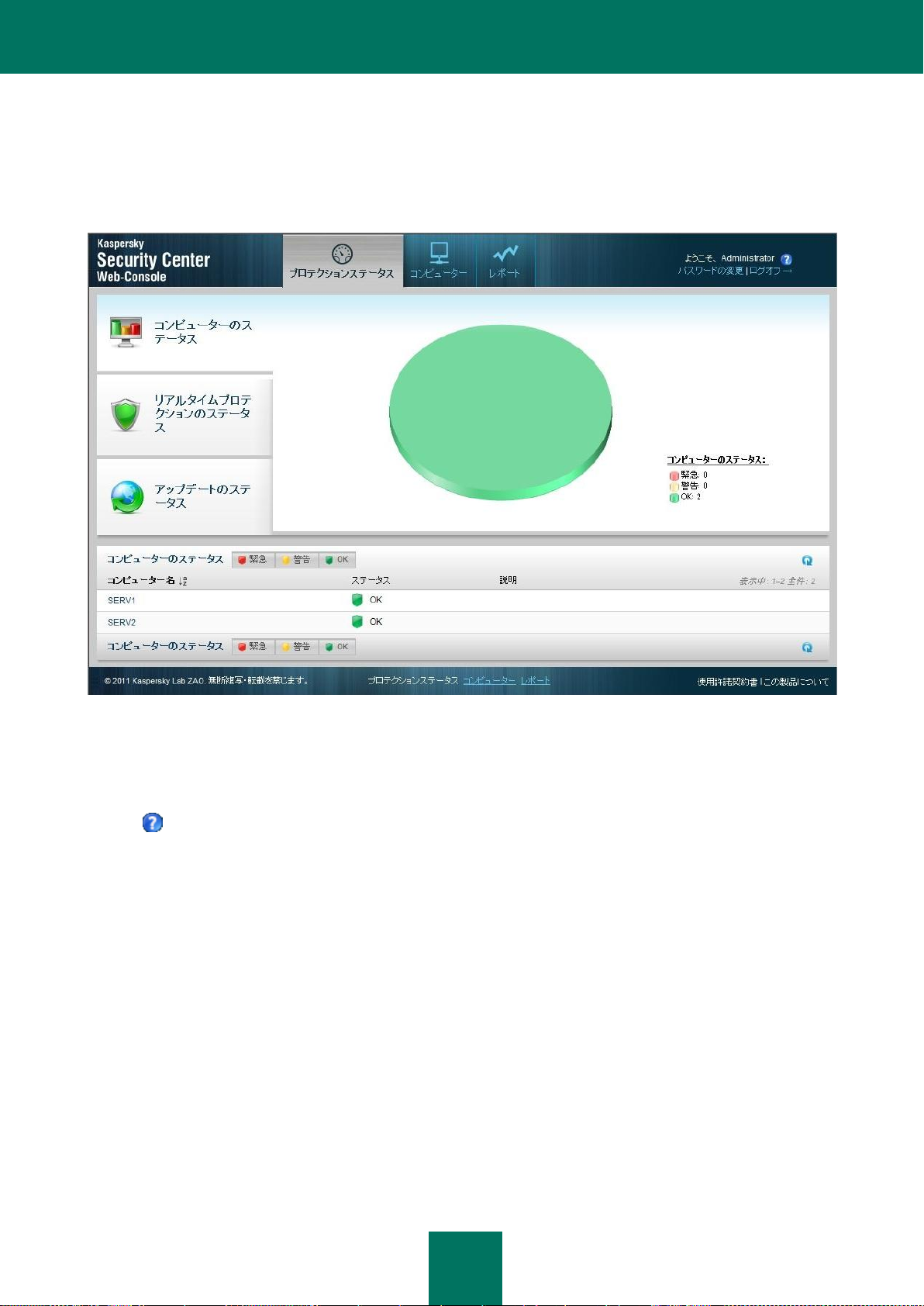
10
アプリケーションのインターフェイス
ブラウザーで管理サーバーに接続すると、Kaspersky Security Center Web コンソールのメインウィンドウが表示されます(次の
図を参照)。
図 2 .アプリケーションのメインウィンドウ
メインウィンドウ上部には次のインターフェイス要素があります:
[プロテクションステータス]タブ、[コンピューター]タブ、および[レポート]タブ - アプリケーションの基本機能にアクセス
します。
– 内容に対応するヘルプを参照します。
パスワードの変更 - アカウントのパスワードを変更します。
ログオフ - アプリケーションを終了します。
情報領域は、アプリケーションのメインウィンドウの主要部分です。情報領域の内容は選択したタブにより異なります:
プロテクションステータス:ネットワークコンピューターのプロテクションステータスに関する情報が表示されます。このタブ
の情報領域は 3 つに分類されます。ウィンドウの左側では、[コンピューターのステータス]、[リアルタイムプロテクショ
ンのステータス]、および[アップデートのステータス]から 1 項目を選択できます。結果ペインに統計情報が円グラフで
表示されます。ウィンドウ下部のリストペインに各コンピューターのステータスが表示されます。
コンピューター:管理グループおよびコンピューターの情報が表示されます。このタブの情報領域は 2 つに分類されま
す。管理グループがメニューに表示されます。選択した管理グループ内のコンピューターリストが結果ペインに表示され
ます。
レポート:レポートの表示に使用します。このタブの情報領域は 2 つに分類されます。レポートがメニューに表示されま
す。選択したレポートの内容が結果ペインに表示されます。
タブを複製するためのリンクがアプリケーションのメインウィンドウ下部に表示されます。
ウィンドウの右下に次のリンクが表示されます:
使用許諾契約書 - 使用許諾契約書(EULA)ページへのリンク
Page 11
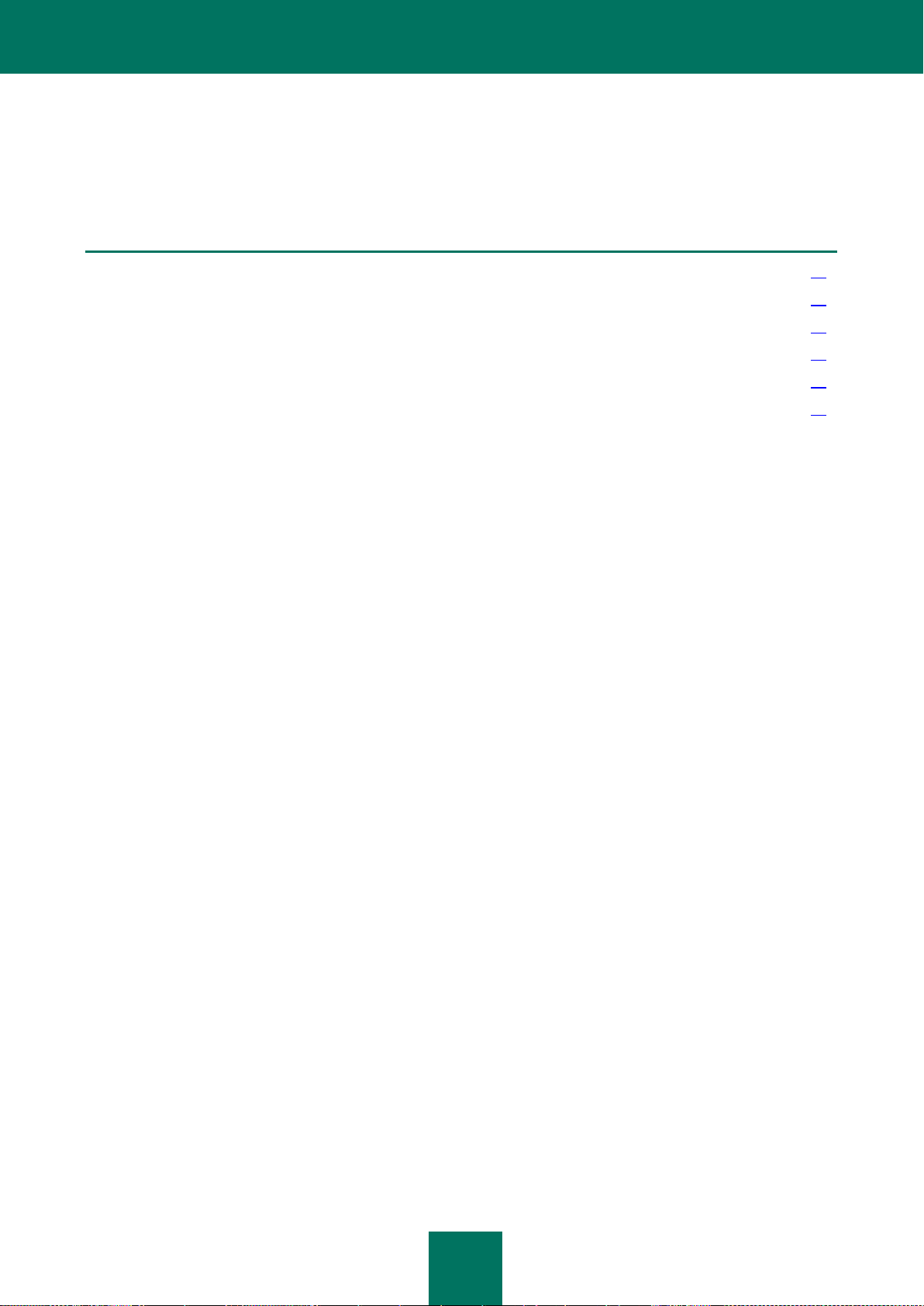
ア プ リ ケ ー シ ョ ン の イ ン タ ー フ ェ イ ス
11
関連項目:
管理サーバーへの接続 ..................................................................................................................................................... 12
ネットワークプロテクションステータス.................................................................................................................................. 15
コンピューターの管理 ........................................................................................................................................................ 20
レポートの使用 ................................................................................................................................................................. 42
Kaspersky Security Center Web コンソールのログオフ .................................................................................................... 47
アカウントパスワードの変更 .............................................................................................................................................. 46
よくある質問(FAQ) - よくある質問(FAQ)と回答のページへのリンク。
この製品について - アプリケーションの情報ページへのリンク
リンクの数は、サービスプロバイダーの管理者の設定により異なる場合があります。リンクの一部または全部が表示されない場
合があります。
Page 12
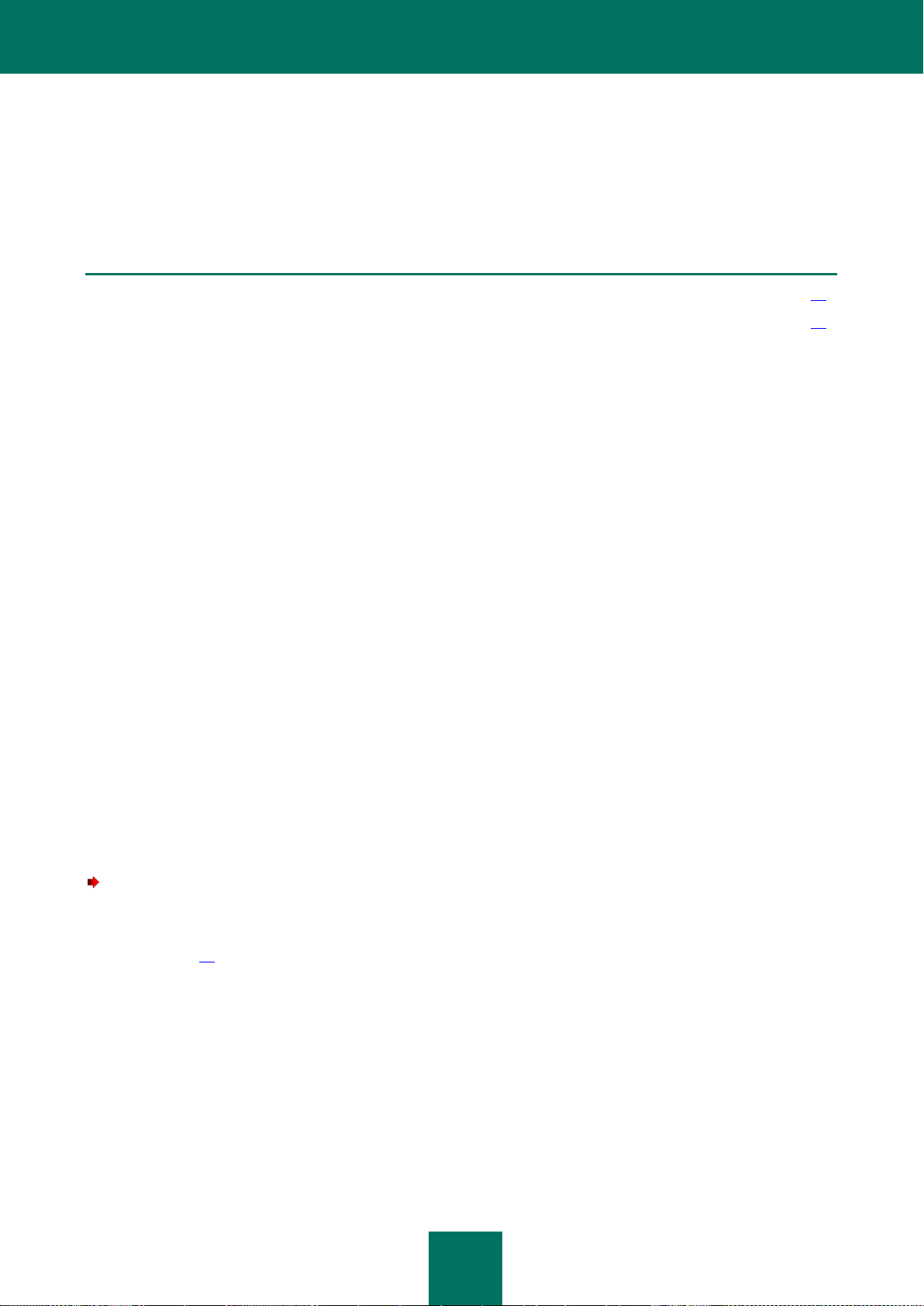
12
管理サーバーへの接続
このセクションの内容
管理サーバーへの接続準備 ............................................................................................................................................. 12
管理サーバーへの接続 ..................................................................................................................................................... 12
このセクションでは、Kaspersky Security Center Web コンソールを使用した接続の準備、および管理サーバーへの接続方法に
ついて説明します。
管理サーバーへの接続準備
管理サーバーに接続する前に、次の手順を実行します:ブラウザーを準備し、接続の確立に必要なデータ(管理サーバーのアドレ
スおよびアカウント設定(ユーザー名およびパスワード)を用意します。
ブラウザーの準備
管理サーバーに接続する前に、ブラウザーが次のコンポーネントをサポートしているか確認してください:
JavaScript
Cookie
これらのコンポーネントのサポートが無効になっている場合は、有効にしてください。JavaScript や Cookie を有効にする方法に
ついては、ブラウザーのヘルプを参照してください。
接続用データの受信
管理サーバーに接続するには、次のデータが必要です:
Web ポータルのアドレス https://<ドメイン名>:<ポート>
ユーザー名
パスワード
この情報はサービスプロバイダーから取得できます。
管理サーバーへの接続
管理サーバーに接続するには:
1. ブラウザーを起動します。
2. サービスプロバイダーの管理者から取得した Web ポータルのアドレスをアドレスバーに入力し(「管理サーバーへの接
続準備」(12 ページ)を参照)、ENTER キーを押します。
管理サーバーへの初回接続時に[使用許諾契約書]ウィンドウ(次の図を参照)がブラウザーに表示されます。以前に
管理サーバーに接続している場合は、ユーザー名とパスワードの入力を求めるウィンドウがブラウザーに表示されま
す。
3. 管理サーバーへの初回接続時は、[使用許諾契約書]ウィンドウで次の操作を実行します:
a. 使用許諾契約書を注意深く確認します。一覧の項目に同意する場合は、[使用許諾契約書の内容に同意します]
をオンにします。
Page 13
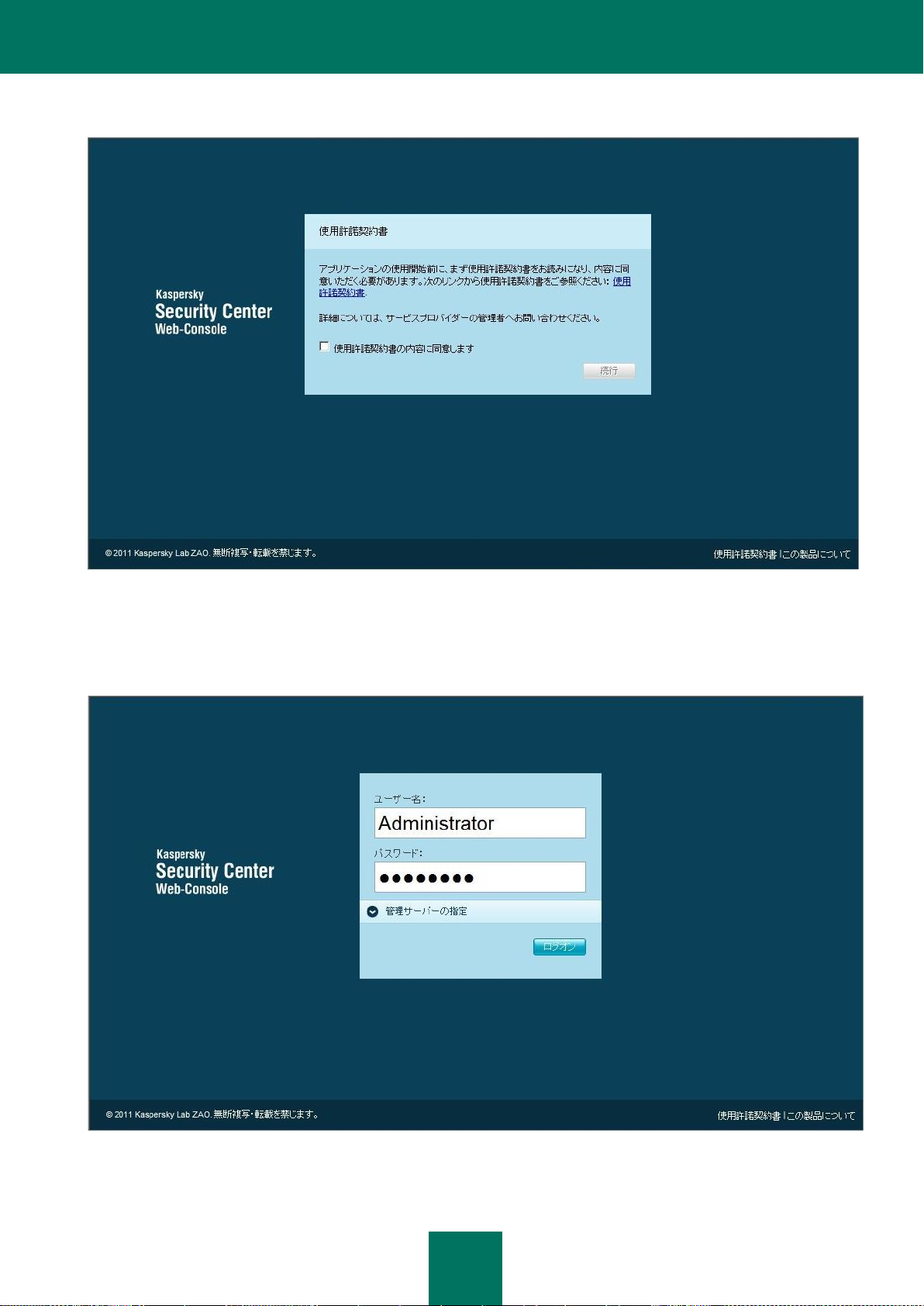
管 理 サ ー バ ー へ の 接 続
13
b. [続行]をクリックします。
図 3 .使用許諾契約書
製品の Web ポータルページで、ユーザー名とパスワードを入力するウィンドウが表示されます(次の図を参照)。
4. [ユーザー名]にアカウント名を入力します。
5. [パスワード]にアカウントのパスワードを入力します。
図 4 .ユーザー名とパスワードの入力
6. 接続する管理サーバーを指定します:
Page 14
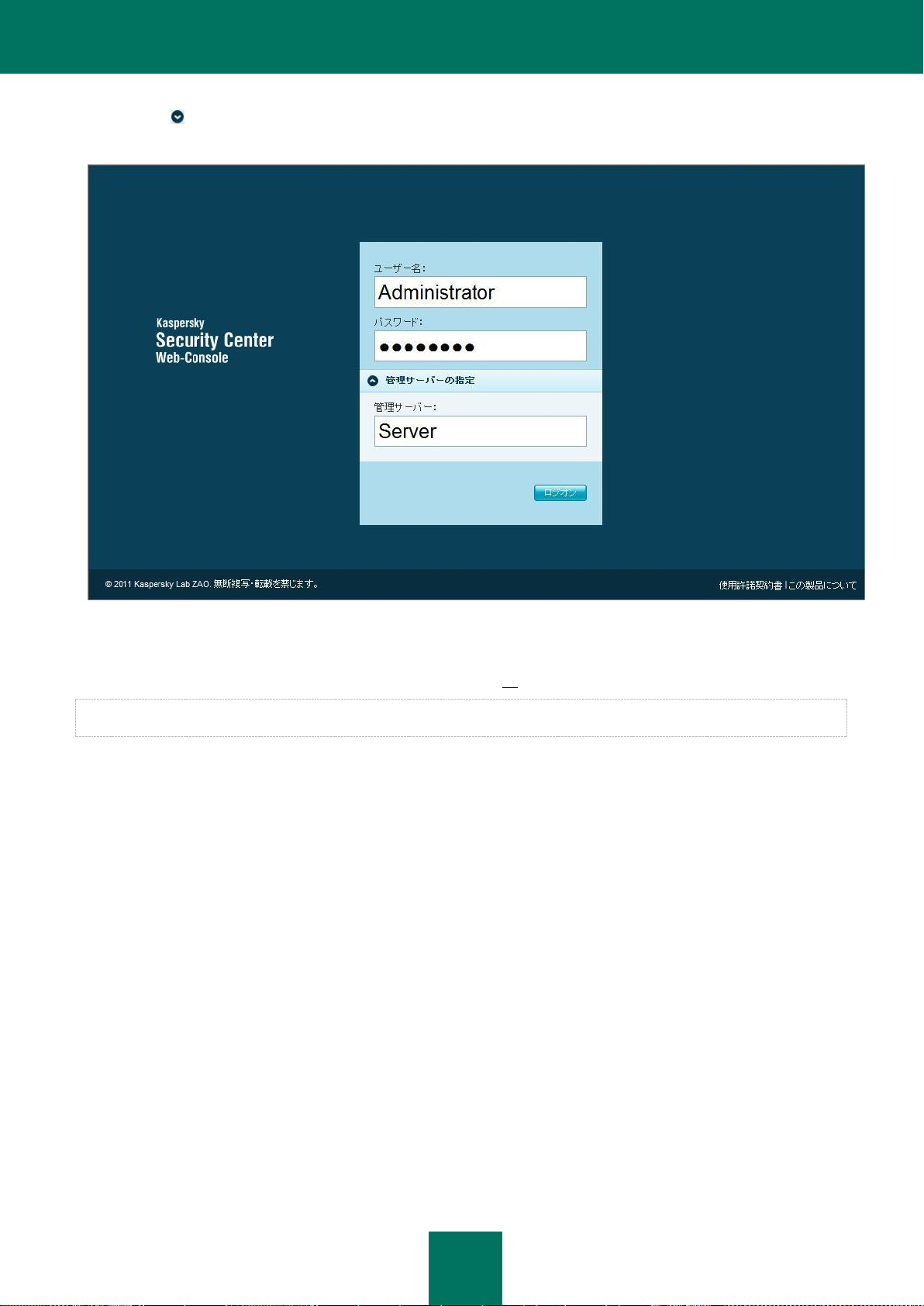
ユ ー ザ ー ガ イ ド
14
a. をクリックし、[管理サーバーの指定]を表示します。
b. 接続する管理サーバーの名前を[管理サーバー]に入力します(次の図を参照)。
図 5 .管理サーバーの選択
7. [ログオン]をクリックします。
メインウィンドウが開きます(「アプリケーションのインターフェイス」(10 ページ)を参照)
管理サーバーへの接続がエラーになった場合は、サービスプロバイダーの管理者へ解決方法をお問い合わせください。
Page 15
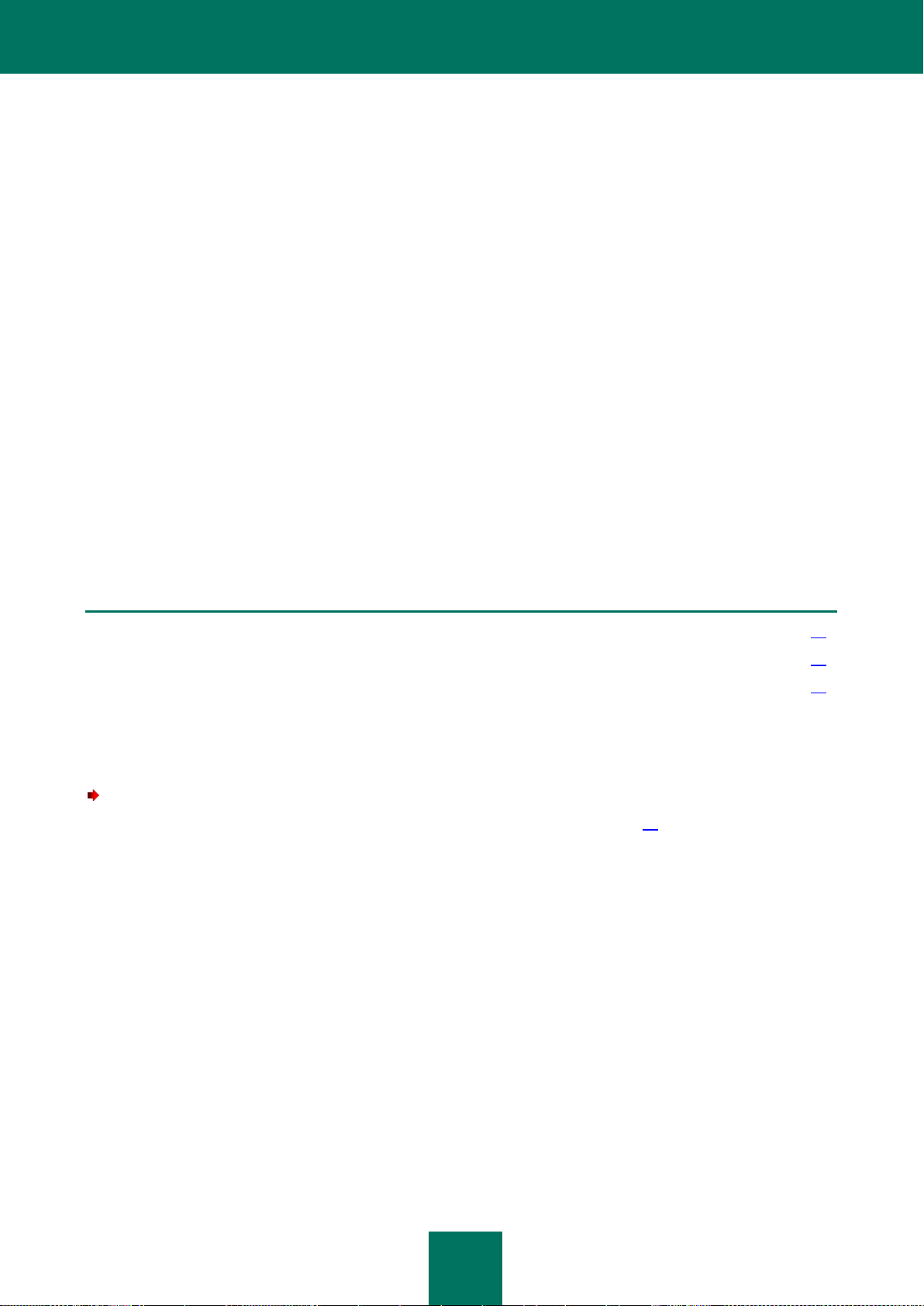
15
ネットワークプロテクションステータス
このセクションの内容
コンピューターステータスに関する情報の表示 ................................................................................................................... 15
コンピューターのプロテクションステータスに関する情報の表示 ........................................................................................... 17
アンチウイルス製品の定義データベースに関する情報の表示 ............................................................................................. 18
Kaspersky Security Center Web コンソールでは、管理サーバーが管理するネットワークコンピューターのアンチウイルスステー
タスに関する情報を取得できます。
ネットワークのコンピューターに関して、次のステータス情報を取得できます:
コンピューターのステータス - ネットワークのコンピューターのステータス
コンピューターのステータスは 3 種類あります:
OK - コンピューターは保護されています。
警告 - コンピューターの保護レベルが低下しています。
緊急 - コンピューターの保護レベルが極度に低下しています。
管理サーバーは、プロテクションステータス情報に基づき、コンピューターにステータスを割り当てます。管理サーバーは、
コンピューターのプロテクションステータスを下げる要因(アンチウイルス製品の停止、古い定義データベース、大量の感
染オブジェクトなど)がある場合に「警告」または「緊急」をコンピューターに割り当てます。「警告」および「緊急」ステータ
スの要因リストは、サービスプロバイダーの管理者が作成します。
リアルタイムプロテクションのステータス - ネットワークコンピューターにインストールされたアンチウイルス製品のプロ
テクションコンポーネントのステータス
アップデートのステータス - ネットワークコンピューターにインストールされたアンチウイルス製品の定義データベース
アップデートのステータス
コンピューターステータスに関する情報の表示
ネットワークコンピューターの情報を表示するには:
1. アプリケーションのメインウィンドウを表示します(「アプリケーションのインターフェイス(10 ページ)」を参照)。
2. [プロテクションステータス]タブをクリックします。
Page 16
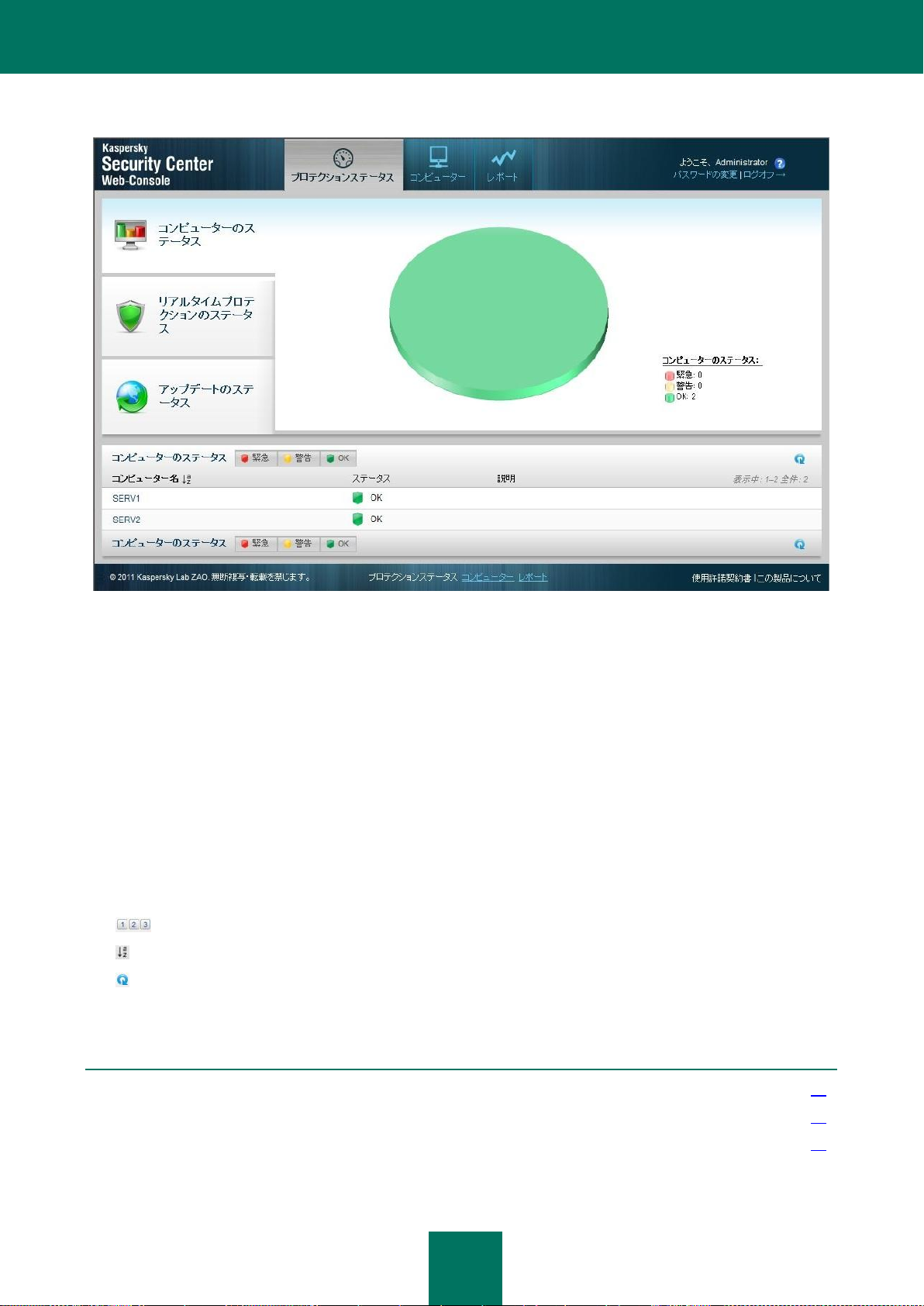
ユ ー ザ ー ガ イ ド
16
メニューの[コンピューターのステータス]が選択されます(次の図を参照)。
関連項目:
コンピューターおよび管理グループについて ....................................................................................................................... 20
コンピューターリストの表示 ................................................................................................................................................ 20
コンピューターのプロパティの表示 ..................................................................................................................................... 22
図 6 .コンピューターの状態
結果ペインに円グラフが表示されます。ステータスが[緊急]、[警告]、および[OK]のコンピューターの台数と割合が表示されま
す。
ウィンドウ下部にコンピューターリストが表示されます。リストには次の情報が含まれています:
コンピューター名:コンピューターのネットワーク登録名
ステータス(「OK」、「警告」、「緊急」):コンピューターのステータス
説明:ステータスが「警告」および「緊急」のコンピューターに関して、プロテクションのレベルが下がっている原因を説明
します。たとえば、リアルタイムプロテクションの停止、アップデートタスクが 4 日以上行われていないなどです。
特定のコンピューターの情報を表示するには、次のインターフェイス要素を使用し、リスト内のコンピューターを検索します:
緊急 - ステータスが「緊急」のコンピューターを表示します。
警告 - ステータスが「警告」のコンピューターを表示します。
OK - ステータスが「OK」のコンピューターを表示します。
- コンピューターリストで、前/後または最初/最後のページに移動します。
- リストのコンピューターをアルファベットの昇順または降順で並べ替えます。
- コンピューターリストを更新します。
<コンピューター名> - <コンピューター名> のプロパティページに移動します。
Page 17

ネ ッ ト ワ ー ク プ ロ テ ク シ ョ ン ス テ ー タ ス
17
コンピューターのプロテクションステータスに関する情報の表示
ネットワークのコンピューターのプロテクションステータスを表示するには:
1. アプリケーションのメインウィンドウを表示します(「アプリケーションのインターフェイス(10 ページ)」を参照)。
2. [プロテクションステータス]タブをクリックします。
3. メニューの[リアルタイムプロテクションのステータス]をクリックします(次の図を参照)。
図 7 .リアルタイムプロテクションのステータス
結果ペインに円グラフが表示されます。ネットワークコンピューターにインストールされたアンチウイルス製品のプロテクションコン
ポーネントのステータスに関する情報が表示されます。
表示されるのは、アンチウイルス製品のコンポーネントが次のステータスにあるコンピューターの台数と割合です。
不明
停止中
一時停止
開始中
実行中
失敗
ウィンドウ下部にコンピューターリストが表示されます。リストには次の情報が含まれています:
コンピューター名:コンピューターのネットワーク登録名
ステータス(「OK」、「警告」、「緊急」):コンピューターのステータス
説明:ステータスが「警告」および「緊急」のコンピューターに関して、プロテクションのレベルが下がっている原因を説明
します。たとえば、感染オブジェクト数が多すぎる、ライセンスの期限が過ぎているなどです。
特定のコンピューターの情報を表示するには、次のインターフェイス要素を使用し、リスト内のコンピューターを検索します:
不明 - プロテクションステータスが「不明」のコンピューターを表示します。
Page 18

ユ ー ザ ー ガ イ ド
18
停止中 - プロテクションステータスが「停止中」のコンピューターを表示します。
関連項目:
コンピューターおよび管理グループについて ....................................................................................................................... 20
コンピューターのプロパティの表示 ..................................................................................................................................... 22
一時停止 - プロテクションステータスが「一時停止」のコンピューターを表示します。
開始中 - プロテクションステータスが「開始中」のコンピューターを表示します。
実行中 - プロテクションステータスが「実行中」のコンピューターを表示します。
失敗 - プロテクションステータスが「失敗」のコンピューターを表示します。
- コンピューターリストで、前/後または最初/最後のページに移動します。
- リストのコンピューターをアルファベットの昇順または降順で並べ替えます。
- コンピューターリストを更新します。
<コンピューター名> - <コンピューター名> のプロパティページに移動します。
アンチウイルス製品の定義データベースに関する情報の表示
ネットワークコンピューターのアンチウイルス製品定義データベースの情報を表示するには:
1. アプリケーションのメインウィンドウを表示します(「アプリケーションのインターフェイス(10 ページ)」を参照)。
2. [プロテクションステータス]タブをクリックします。
3. ウィンドウ左側の[アップデートのステータス]をクリックします(次の図を参照)。
図 8 .アップデートのステータス
Page 19

ネ ッ ト ワ ー ク プ ロ テ ク シ ョ ン ス テ ー タ ス
19
関連項目:
コンピューターおよび管理グループについて ....................................................................................................................... 20
コンピューターのプロパティの表示 ..................................................................................................................................... 22
上部に棒グラフが表示されます。ネットワークコンピューターのアンチウイルス製品の状態に関する情報が棒グラフで表示されま
す。
表示されるのは、アンチウイルス製品の定義データベースが次のステータスにあるコンピューターの台数です:
最新 - 定義データベースが最新の状態です。
24 時間以内 - 定義データベースが過去 24 時間以内にアップデートされています。
3 日以内 - 定義データベースが過去 3 日以内にアップデートされています。
7 日以内 - 定義データベースが過去 7 日以内にアップデートされています。
1 週間以上前 - 定義データベースが 1 週間以上アップデートされていません。
ウィンドウ下部にコンピューターリストが表示されます。リストには次の情報が含まれています:
コンピューター名:コンピューターのネットワーク登録名
ステータス(「OK」、「警告」、「緊急」):コンピューターのステータス
説明:ステータスが「警告」および「緊急」のコンピューターに関して、プロテクションのレベルが下がっている原因を説明
します。たとえば、リアルタイムプロテクションの停止、アップデートタスクが 4 日以上行われていないなどです。
特定のコンピューターの情報を表示するには、次のインターフェイス要素を使用し、リスト内のコンピューターを検索します:
最新 - ステータスが「最新」のコンピューターを表示します。
24 時間以内 - ステータスが「24 時間以内」のコンピューターを表示します。
3 日以内 - ステータスが「3 日以内」のコンピューターを表示します。
7 日以内 - ステータスが「7 日以内」のコンピューターを表示します。
1 週間以上前 - ステータスが「1 週間以上前」のコンピューターを表示します。
- コンピューターリストで、前/後または最初/最後のページに移動します。
- リストのコンピューターをアルファベットの昇順または降順で並べ替えます。
- コンピューターリストを更新します。
<コンピューター名> - <コンピューター名> のプロパティページに移動します。
Page 20

20
コンピューターの管理
このセクションの内容
コンピューターおよび管理グループについて ....................................................................................................................... 20
コンピューターリストの表示 ................................................................................................................................................ 20
コンピューターのプロパティの表示 ..................................................................................................................................... 22
関連項目:
アンチウイルス製品のインストール .................................................................................................................................... 24
このセクションでは、ネットワークコンピューターと管理グループの情報と、コンピューターのリストとプロパティの表示方法につい
て説明します。
コンピューターおよび管理グループについて
ネットワークコンピューターのアンチウイルスステータスは、アンチウイルスサービスプロバイダーの管理サーバーによって管理さ
れます。
カスペルスキー製品がインストールされているネットワークコンピューターは、管理グループに割り当てられます。管理グループは、
機能およびインストールされているカスペルスキー製品に応じてグループ化された一連のコンピューターです。
管理サーバーには、初期設定で管理グループ[管理対象コンピューター]があります。ネットワークコンピューターにカスペルス
キー製品がインストールされると、そのコンピューターは管理グループ[管理対象コンピューター]に追加されます。サービスプロ
バイダーの管理者は、ほかの管理グループを作成し、コンピューターを割り当てることができます。1 つの管理グループに別の複
数の管理グループを含めることができます。
管理グループに割り当てられたコンピューターは管理対象となります。ネットワークのコンピューターを管理対象コンピューターの
リスト、つまり、管理グループ[管理対象コンピューター]に追加できます。追加するには、まずカスペルスキー製品をインストール
します。
Kaspersky Security Center Web コンソールを使用して、管理対象コンピューターの情報を管理サーバーから取得し、コンピュー
ターのリストおよび管理対象コンピューターのプロパティを表示できます。
コンピューターリストの表示
管理サーバーによって管理されるネットワークコンピューターのリストを表示できます。管理グループごとに管理対象コンピュー
ターのリストを表示できます。
コンピューターリストを表示するには:
1. アプリケーションのメインウィンドウを表示します(「アプリケーションのインターフェイス(10 ページ)」を参照)。
2. [コンピューター]タブをクリックします。
3. ウィンドウ左側で、コンピューターのリストを表示する管理グループをクリックします。
すべての管理対象コンピューターのリストを表示する場合は、[管理対象コンピューター]をクリックします。
特定の管理サブグループの管理対象コンピューターのリストを表示するには、[管理対象コンピューター]のサブ
フォルダーにあるグループツリーから管理グループをクリックする。
Page 21

コ ン ピ ュ ー タ ー の 管 理
21
関連項目:
コンピューターおよび管理グループについて ....................................................................................................................... 20
ネットワークプロテクションステータス.................................................................................................................................. 15
選択した管理グループのコンピューターリストが表示されます(次の図を参照)。
図 9 .コンピューターリストの表示
リストには次の情報が含まれています:
コンピューター名:コンピューターのネットワーク登録名
ステータス:コンピューターのステータス
IP アドレス:コンピューターのネットワークアドレス
ドメイン:コンピューターが登録されているネットワークドメイン名。
特定のコンピューターの情報を表示するには、次のインターフェイス要素を使用し、リスト内のコンピューターを検索します:
緊急 - ステータスが「緊急」のコンピューターを表示します。
警告 - ステータスが「警告」のコンピューターを表示します。
OK - ステータスが「OK」のコンピューターを表示します。
- コンピューターリストで、前/後または最初/最後のページに移動します。
- リストのコンピューターをアルファベットの昇順または降順で並べ替えます。
- コンピューターリストを更新します。
<コンピューター名> - <コンピューター名> のプロパティページに移動します。
Page 22

ユ ー ザ ー ガ イ ド
22
コンピューターのプロパティの表示
コンピューターのプロパティを表示するには:
1. アプリケーションのメインウィンドウを表示します(「アプリケーションのインターフェイス(10 ページ)」を参照)。
2. [コンピューター]タブをクリックします。
3. ウィンドウ左側の管理グループリストから、コンピューターが属する管理グループを選択します。
選択した管理グループのコンピューターリストがウィンドウ右側に表示されます。
4. コンピューターリストから、プロパティを表示するコンピューターを選択します。必要に応じて、ナビゲーションツールやフィ
ルタリングツールを使用します。
5. <コンピューター名> をクリックしてプロパティを表示します(次の図を参照)。
コンピュータープロパティの情報は、2 つのカテゴリで表示されます。
タブの上部に、次の入力フィールドが表示されます:
ウィンドウ右側の[コンピューター情報]と[アプリケーション]の 2 つのカテゴリでコンピューターのプロパティに関する情報が表
示されます。
図 10 .コンピューターのプロパティの表示
コンピューターのネットワーク登録名
コンピューターのステータス
コンピューターのプロテクションのレベルが低下している原因を説明する警告。たとえば、定義データベースが古い場合、
コンピューターに多数の感染オブジェクトがある場合などです。コンピューターのプロテクションステータスが「警告」また
は「緊急」の場合に警告が表示されます。
グループ:クライアントコンピューターが属する管理グループの名前
IP アドレス:コンピューターのネットワークアドレス
リアルタイムプロテクションのステータス:コンピューターのリアルタイムプロテクションのステータス
Page 23

コ ン ピ ュ ー タ ー の 管 理
23
関連項目:
コンピューターおよび管理グループについて ....................................................................................................................... 20
コンピューターリストの表示 ................................................................................................................................................ 20
コンピューターにカスペルスキー製品がインストールされている場合のみ、[アプリケーション]が表示されます。
[コンピューター情報]には、次のコンピュータープロパティの情報が表示されます:
ドメイン:コンピューターが登録されているネットワークドメイン名
ネットワーク名:コンピューターのネットワーク登録名。ネットワーク名は、ウィンドウ左側に表示されるコンピューター名に
一致します。
ドメイン名:<コンピューター名>.<ドメイン名> の形式で表示されるコンピューターの完全ドメイン名
IP アドレス:コンピューターのネットワークアドレス
接続 IP アドレス:管理サーバー接続用のネットワークアドレス。たとえば、管理サーバーにプロキシサーバーを使用し
て接続する場合は、プロキシサーバーのアドレスを入力します。
オペレーティングシステム(OS):コンピューターにインストールされているオペレーティングシステムのタイプ
最終アップデート日時:コンピューターのアプリケーションモジュールまたはカスペルスキー定義データベースの最終アッ
プデート日
可視:コンピューターがネットワークに表示された日時
サーバーへの最終接続日時:管理サーバーへ最後に接続した日時
[アプリケーション]セクションには、クライアントコンピューターにインストールされているすべてのカスペルスキー製品のリストが
表示されます。
[アプリケーション]セクションには次の情報が表示されます:
アプリケーション名:アプリケーションの完全名
アプリケーションのバージョンや前回のアップデート日などの、アプリケーションのプロパティ。アプリケーション名の後に、
アプリケーションプロパティのリストが表示されます。アプリケーションごとにプロパティのセットが異なります。
コンピューターのプロパティを表示するには、次のインターフェイス要素を使用します。
- .コンピュータープロパティのページを更新します。
- コンピューターまたはアプリケーションのプロパティの情報セクションを開きます。
- コンピューターまたはアプリケーションのプロパティの情報セクションを閉じます。
Page 24

24
アンチウイルス製品のインストール
このセクションの内容
アンチウイルス製品のインストール .................................................................................................................................... 24
アップデートエージェント .................................................................................................................................................... 24
インストールパッケージの公開方法 ................................................................................................................................... 25
リモートインストールウィザード ........................................................................................................................................... 25
ローカルインストール ........................................................................................................................................................ 35
関連項目:
ローカルインストール ........................................................................................................................................................ 35
リモートインストールウィザード ........................................................................................................................................... 25
アンチウイルス製品のリモートインストール......................................................................................................................... 27
アンチウイルス製品の手動インストール ............................................................................................................................. 39
このセクションでは、ネットワークのコンピューターにアンチウイルス製品をリモートインストールおよびローカルインストールする方
法について説明します。
アンチウイルス製品のインストール
Kaspersky Security Center Web コンソールを使用して、ネットワークのコンピューターにアンチウイルス製品をインストールでき
ます。インストール可能なアンチウイルス製品のリストは、サービスプロバイダーの管理者が作成および管理します。
アンチウイルス製品のインストールには、以下の 2 通りの方法があります:
リモートインストール(リモートインストールモード)
ローカルインストール(ローカルインストールモード)
アンチウイルス製品は、インストールパッケージとして管理サーバーに保存されています。インストールパッケージは、カスペルス
キー製品をリモートインストールする際に必要なファイルのセットです。リモートインストールでは、アンチウイルス製品をネットワー
クの複数のコンピューターに一度にインストールできます。リモートインストールモードは、アプリケーションの Web ポータルから
起動および管理します。
アンチウイルス製品をネットワークのコンピューターにローカルインストールすることもできます。たとえば、リモートインストールで
きなかったコンピューターがある場合、それらにアンチウイルス製品をローカルインストールする必要があります。ネットワークの
ユーザーに対し、それぞれのコンピューターにアプリケーションをローカルインストールすることを許可できます。
アップデートエージェント
リモートインストールモードでネットワークのコンピューターにアンチウイルス製品をインストールする前に、ステータス「アップデー
トエージェント」を 1 つのネットワークコンピューターに割り当てる必要があります。アップデートエージェントは、アンチウイルス製
品のアップデート、およびインストールパッケージをグループ内に配布するための仲介役となるコンピューターです。
アップデートエージェントの要件:
常時またはほぼ常時稼動している
インターネットおよび同じ管理グループに属するほかのコンピューターに直接アクセスできる
アップデートエージェントとなるコンピューターに Kaspersky Anti-Virus をインストールする必要があります。
Page 25

ア ン チ ウ イ ル ス 製 品 の イ ン ス ト ー ル
25
関連項目:
コンピューターおよび管理グループについて ....................................................................................................................... 20
アップデートエージェントとなるコンピューターへのアンチウイルス製品のインストール .......................................................... 26
関連項目:
インストールパッケージの公開中止 ................................................................................................................................... 37
公開済みインストールパッケージリストの表示 .................................................................................................................... 36
インストールパッケージの公開 ........................................................................................................................................... 35
このセクションの内容
アップデートエージェントとなるコンピューターへのアンチウイルス製品のインストール .......................................................... 26
アンチウイルス製品のリモートインストール......................................................................................................................... 27
アンチウイルスリモートインストールのステータスに関する情報の表示 ................................................................................. 34
ステータス「アップデートエー ジェント」をネットワークのコンピューターの 1 つに割り当て、そのコンピューターに Kaspersky
Anti-Virus をインストールすると、ネットワークのほかのコンピューターにアンチウイルス製品をリモートインストールモードでイン
ストールできます。
インストールパッケージの公開方法
ネットワークのユーザーに対し、カスペルスキー製品をそれぞれのコンピューターに個別にインストールすることを許可できます。
許可するには、Kaspersky Security Center Web コンソールを使用して、アンチウイルス製品のインストールパッケージを公開し
ます。公開されるインストールパッケージは、事前設定でアンチウイルス製品をインストールするように用意された実行ファイルで
す。アンチウイルス製品を公開インストールパッケージを使用してインストールする場合、クライアントコンピューターにダウンロー
ドして実行してください。公開済みインストールパッケージを実行すると、アンチウイルス製品が自動でインストールされます。公開
できるインストールパッケージのリストは、サービスプロバイダーの管理者が作成および管理します。
公開済みインストールパッケージは管理サーバーに保存されます。公開済みインストールパッケージへのリンクは、Kaspersky
Security Center Web コンソールから提供されます。このリンクをネットワークのユーザーに送信できます。ユーザーは公開済み
インストールパッケージのリンクをメールなどで受け取り、アンチウイルス製品をコンピューターにダウンロードしてインストールで
きます。そのためには、コンピューターにアプリケーションをインストールする権限のあるローカルアカウントまたはドメインアカウン
トが必要です。
インストールパッケージは公開を中止できます。たとえば、インストールパッケージが古い場合です。公開を中止すると、インス
トールパッケージは管理サーバーから削除されます。公開を中止すると、リンクの有効期限が切れます。そのインストールパッ
ケージは利用できなくなります。
リモートインストールウィザード
リモートインストールモードでは、ネットワークの複数のコンピューターにアンチウイルス製品をインストールできます。
リモートインストールモードを利用するには、ステータス「アップデートエージェント」をネットワークコンピューターの 1 つに割り当
て、そのコンピューターに Kaspersky Anti-Virus をインストールします。インストールすると、ネットワークのコンピューターにアン
チウイルス製品をリモートインストールできます。
Kaspersky Security Center Web コンソールは、アンチウイルス製品のインストールをバックグラウンドで実行します。リモートイ
ンストール中に他の機能を使用したり、リモートインストールを開始したコンピューターのステータスを確認したりできます。
Page 26

ユ ー ザ ー ガ イ ド
26
アップデートエージェントとなるコンピューターへのアンチウイルス製品のイ ンストール
アップデートエージェントとして使用するコンピューターを選択したら、Kaspersky Security Center Web コンソールの配布パッ
ケージから Kaspersky Anti-Virus をインストール します。最初の Kaspersky Anti-Virus の設定はローカルで実行 します。
Kaspersky Anti-Virus をローカルコンピューターにインストールすると、このコンピューターは自動的にアップデートエージェントに
なります。アップデートエージェントはリモートコンピューター上でのアンチウイルス製品のインストールや管理を行います。
アップデートエージェントとなるコンピューターにアンチウイルス製品をインストールするには:
1. アプリケーションのメインウィンドウを表示します(「アプリケーションのインターフェイス(10 ページ)」を参照)。
2. [コンピューター]タブをクリックします。
3. 左側のペインの[コンピューターの追加]をクリックし、アプリケーションセットアップウィザードを開始します。
アプリケーションセットアップウィザードのホームが表示されます(次の図を参照)。
図 11 .アプリケーションセットアップウィザード:ホーム
4. [各コンピューターローカルインストールするための配布パッケージをダウンロードします]をクリックします。
[ダウンロードする配布パッケージを選択します]ウィンドウが表示されます(次の図を参照)。
Page 27

ア ン チ ウ イ ル ス 製 品 の イ ン ス ト ー ル
27
公開されたインストールパッケージが見つからない場合、インストールパッケージの公開を求められます(「インストール
パッケージの公開」(35 ページ)を参照)。インストールパッケージが公開されると、アンチウイルス製品のインストール
が続行されます。
図 12 .アプリケーションセットアップウィザード:インストールパッケージのダウンロード
5. Kaspersky Anti-Virus 配布パッケージをダウンロードし、アプリケーション名の横の[ダウンロード]をクリックします。
6. [閉じる]をクリックします。アプリケーションセットアップウィザードが終了します。
7. 外部メディアまたはネットワークを使用し、Kaspersky Anti-Virus 配布パッケージをアップデートエージェントとなるネット
ワークコンピューターにコピーします。セットアップウィザードの指示に従い、Kaspersky Anti-Virus 配布パッケージをイ
ンストールします。
Kaspersky Anti-Virus をインストールすると、そのコンピューターは管理グループ[管理対象コンピューター]に追加され
ます。セットアップウィザードで、アンチウイルス製品のリモートインストールオプションが利用可能になります。
Kaspersky Security Center Web コンソールポータルへの次回ログオン時またはリストのアップデート時に、アップデー
トエージェントとして機能するコンピューターがコンピューターリストに表示されます。
インストール中にエラーメッセージが表示された場合、サービスプロバイダーの管理者に連絡してください。
アンチウイルス製品のリモートインストール
リモートインストールモードでネットワークのコンピューターにアンチウイルス製品をインストールするには:
1. アプリケーションのメインウィンドウを表示します(「アプリケーションのインターフェイス(10 ページ)」を参照)。
2. [コンピューター]タブをクリックします。
Page 28

ユ ー ザ ー ガ イ ド
28
3. 左側のペインの[コンピューターの追加]をクリックし、アプリケーションセットアップウィザードを開始します。
アプリケーションセットアップウィザードのホームが表示されます(次の図を参照)。
図 13 .アプリケーションセットアップウィザード:ホーム
4. [インストールパッケージを選択し、ネットワーク内の 1 台以上のコンピューターにインストールします]をクリックしま
す。
[インストールパッケージの選択]ウィンドウが表示されます(次の図を参照)。
Page 29

ア ン チ ウ イ ル ス 製 品 の イ ン ス ト ー ル
29
図 14 .アプリケーションセットアップウィザード:インストールパッケージの選択
5. リストから、インストールするアプリケーションをクリックし、[次へ]をクリックします。
アンチウイルス製品をインストールできるネットワークコンピューターのリストがウィンドウに表示されます(次の図を参
照)。
Page 30

ユ ー ザ ー ガ イ ド
30
図 15 .アプリケーションセットアップウィザード:コンピューターの選択
ステータス「アップデートエージェント」を割り当てられたコンピューターまたは Kaspersky Anti-Virus をインストールし
たコンピューターがない場合、アプリケーションのセットアップウィザードでネットワークのコンピューターがコンピューター
リストに表示されません。この場合、ネットワークコンピューターにリモートインストールを実行できません。
6. アプリケーションをインストールするコンピューターのチェックボックスをオンにします。リストのすべてのコンピューターに
アンチウイルス製品をインストールする場合は、[コンピューター名]をオンにします。[次へ]をクリックします。
Page 31

ア ン チ ウ イ ル ス 製 品 の イ ン ス ト ー ル
31
[アカウントの追加]ウィンドウが表示されます(次の図を参照)。
図 16 .アプリケーションセットアップウィザード:アカウントの追加
インストールするコンピューターに対して管理者権限のあるアカウントのリストを作成します(次の図を参照)。
アカウントを追加するには、アカウントごとに次の操作を実行します:
a. [アカウント]にアカウント名を入力します。
b. [パスワード]にアカウントのパスワードを入力します。
c. [追加]をクリックします。
検知されたアカウントがウィンドウの下部に表示されます。
アカウント設定を変更するには:
a. リストからアカウントを選択し、[変更]をクリックします。
b. [アカウント]で、アカウント名を編集します。
c. [パスワード]で、アカウントのパスワードを変更します。
Page 32

ユ ー ザ ー ガ イ ド
32
d. [変更を保存]をクリックします(次の図を参照)。
図 17 .アプリケーションセットアップウィザード:アカウントの変更
アカウント名とパスワードが変更されます。
リストからアカウントを削除するには、リストから削除するアカウントを選択し、[削除]をクリックします。
セットアップウィザードによるリモートインストールで、適用するアカウント順序を変更するには:
アカウントを上に移動するには、アカウントを選択して[上へ]をクリックします。
アカウントを下に移動するには、アカウントを選択して[下へ]をクリックします。
7. [開始]をクリックして、アンチウイルス製品のリモートインストールを開始します。
選択したコンピューターでリモートインストールが開始されます。ウィザードの新しいウィンドウに[<アプリケーション名>
を次のコンピューターにインストール中]と表示されます。アンチウイルス製品をインストールしているネットワークコン
ピューターがリストで表示されます(次の図を参照)。
Page 33

ア ン チ ウ イ ル ス 製 品 の イ ン ス ト ー ル
33
図 18 .アプリケーションセットアップウィザード:インストール実行中リスト
インストールリストを表示するには、次のインターフェイス要素を使用します。
- 選択したフィールドで、インストールリストをアルファベットの昇順または降順で並べ替えます。
- 選択したコンピューターの情報セクションを開きます。
- コンピューターの情報セクションを閉じます。
アンチウイルス製品のリモートインストールを開始したコンピューターごとに、インストールリストで次の情報を表示しま
す:
コンピューター名:コンピューターのネットワーク登録名
ステータス:アンチウイルス製品のインストールステータス。リモートインストールが開始されると、ステータス
は[インストール中]になります。
IP アドレス:コンピューターのネットワークアドレス
ドメイン:コンピューターが登録されているネットワークドメイン名
8. セットアップウィザードを終了するには[閉じる]をクリックします。インストールタスクが続行されます。
リモートインストールが成功すると、コンピューターは自動的に管理グループ[管理対象コンピューター]に追加されま
す。
アンチウイルス製品のリモートインストールは失敗する場合があります。たとえば、ほかのアンチウイルス製品がすでにコン
ピューターにインストールされている場合です。インストールでエラーが発生した場合、ステータスが「インストールエラー」に
なります。アンチウイルス製品のリモートインストールでエラーが発生した場合、ローカルインストールモードでアプリケーショ
ンをインストールできます。
リモートインストールタスクは 1 つだけ起動できます。別のインストールタスクが終了する前に新たなインストールタスクを開
始すると、最初のインストールタスクが中断します。
Page 34

ユ ー ザ ー ガ イ ド
34
関連項目:
アップデートエージェント .................................................................................................................................................... 24
アンチウイルス製品のインストール .................................................................................................................................... 24
アンチウイルス製品の手動インストール ............................................................................................................................. 39
アップデートエージェントとなるコンピューターへのアンチウイルス製品のインストール .......................................................... 26
アンチウイルスリモートインストールのステータスに関する情報の表示
アンチウイルス製品のリモートインストール中、リモートインストールを開始した各コンピューターのインストールステータスに関す
る情報を表示できます。
アンチウイルス製品のリモートインストールステータスを表示するには:
1. アプリケーションのメインウィンドウを表示します(「アプリケーションのインターフェイス(10 ページ)」を参照)。
2. [コンピューター]タブをクリックします。
3. 左側のペインの[インストールリスト]をクリックします。[実行中インストールのリスト]ウィンドウが表示されます。ネット
ワークでのアンチウイルス製品のインストールおよびそれらのステータスが[実行中インストールのリスト]に表示されま
す(次の図を参照)。
図 19 .アンチウイルス製品のリモートインストールステータス
インストールリストのコンピューターのステータスは次のとおりです:
インストール中 - アンチウイルス製品のリモートインストールを実行中です。
インストールエラー - アンチウイルス製品のリモートインストールでエラーが発生しました。アプリケーションの手動イン
ストールをお勧めします。
Page 35

ア ン チ ウ イ ル ス 製 品 の イ ン ス ト ー ル
35
関連項目:
アンチウイルス製品のリモートインストール......................................................................................................................... 27
アンチウイルス製品の手動インストール ............................................................................................................................. 39
このセクションの内容
インストールパッケージの公開 ........................................................................................................................................... 35
公開済みインストールパッケージリストの表示 .................................................................................................................... 36
インストールパッケージの公開中止 ................................................................................................................................... 37
公開済みインストールパッケージを使用したアンチウイルス製品のインストール ................................................................... 39
アンチウイルス製品の手動インストール ............................................................................................................................. 39
ローカルインストール
ネットワークのコンピューターにアンチウイルス製品をローカルインストールできます。ローカルインストールを実行するには、以下
の 2 通りの方法があります:
配布パッケージを使用した手動インストール:配布パッケージをコンピューターにダウンロードし、セットアップウィザード
の指示に従い、アンチウイルス製品を手動でインストールできます。手動インストール(手動インストールモード)では、
各コンピューターにアンチウイルス製品を迅速にインストールする必要があります。ネットワークのユーザーに対し、アン
チウイルス製品をそれぞれのコンピューターに手動インストールすることを許可できます。許可するには、配布パッケー
ジをネットワークの共有フォルダーに配置します。
公開済みインストールパッケージを使用したインストール:このモードでアンチウイルス製品をインストールするには、ア
ンチウイルス製品のインストールパッケージを公開します。公開すると、公開済みインストールパッケージへのリンクが
Kaspersky Security Center Web コンソールより提供されます。このリンクから公開済みインストールパッケージをコン
ピューターにダウンロードして実行できます。公開済みインストールパッケージを実行すると、アンチウイルス製品が自
動でインストールされます。ネットワークのユーザーに対し、アンチウイルス製品をそれぞれのコンピューターに個別にイ
ンストールすることを許可できます。インストールの許可は、公開済みインストールパッケージへのリンクをユーザーに送
信するだけで可能になります。
インストールパッケージの公開
インストールパッケージを公開するには:
1. アプリケーションのメインウィンドウを表示します(「アプリケーションのインターフェイス(10 ページ)」を参照)。
2. [コンピューター]タブをクリックします。
3. ウィンドウ左側の[パッケージの追加]リンクをクリックし、[パッケージの追加]ウィンドウを開きます。
Page 36

ユ ー ザ ー ガ イ ド
36
ウィンドウが開き、公開できるすべてのインストールパッケージが表示されます(次の図を参照)。
関連項目:
インストールパッケージの公開方法 ................................................................................................................................... 25
インストールパッケージの公開中止 ................................................................................................................................... 37
公開済みインストールパッケージリストの表示 .................................................................................................................... 36
図 20 .インストールパッケージ
4. 公開するインストールパッケージのチェックボックスをオンにします。リストのインストールパッケージをすべて公開する場
合、見出し[インストールパッケージ名]の横にあるチェックボックスをオンにします。
5. [公開]ボタンをクリックします。
選択したインストールパッケージのステータスが「公開中」に変更されます。選択したパッケージが公開されます。
6. [閉じる]をクリックして[パッケージの追加]ウィンドウを閉じます。
必要な設定がすべて自動的に指定されます。公開したインストールパッケージは、公開済みインストールパッケージリス
トに追加されます。
公開済みインストールパッケージリストの表示
公開済みインストールパッケージリストを表示するには:
1. アプリケーションのメインウィンドウを表示します(「アプリケーションのインターフェイス(10 ページ)」を参照)。
2. [コンピューター]タブをクリックします。
3. ウィンドウ左側の[パッケージリスト]をクリックし、[インストールパッケージのリスト]ウィンドウを表示します。
Page 37

ア ン チ ウ イ ル ス 製 品 の イ ン ス ト ー ル
37
関連項目:
インストールパッケージの公開方法 ................................................................................................................................... 25
公開済みインストールパッケージがウィンドウに表示されます(次の図を参照)。
図 21 .公開済みインストールパッケージリスト
インストールパッケージに関する次の情報がリストに表示されます:
インストールパッケージ名:公開済みインストールパッケージの名前
インストールパッケージへのパーマネントリンク:ローカルネットワークからインストールパッケージをダウンロードが可能
なリンク
管理サーバーで新しいバージョンのインストールパッケージが利用可能な場合は、インストールパッケージの隣の[アップデート]
ボタンを使用してパッケージをアップデートできます。
公開済みインストールパッケージへのリンクをメールなどでネットワークのユーザーに送信できます。ネットワークのユーザーは、
公開済みインストールパッケージをリンクからそれぞれのコンピューターにダウンロードし、アンチウイルス製品をインストールでき
ます。
インストールパッケージの公開中止
インストールパッケージが古い場合などは、公開を中止する必要がある場合があります。
インストールパッケージの公開を中止するには:
1. アプリケーションのメインウィンドウを表示します(「アプリケーションのインターフェイス(10 ページ)」を参照)。
2. [コンピューター]タブをクリックします。
3. ウィンドウ左側の[パッケージリスト]をクリックし、[インストールパッケージのリスト]ウィンドウを表示します。
Page 38

ユ ー ザ ー ガ イ ド
38
公開済みインストールパッケージがウィンドウに表示されます(次の図を参照)。
図 22 .公開済みインストールパッケージリスト
4. 公開を中止するインストールパッケージを検索し、横にある[アクセスを閉じる]をクリックします。
メッセージ「パッケージが削除され、アクセスが閉じられました」が表示されます(次の図を参照)。インストールパッケー
ジの公開は中止されます。そのインストールパッケージは利用できなくなります。
図 23 .インストールパッケージの公開中止
5. [インストールパッケージのリスト]ウィンドウを閉じるには、[閉じる]をクリックします。
Page 39

ア ン チ ウ イ ル ス 製 品 の イ ン ス ト ー ル
39
関連項目:
インストールパッケージの公開方法 ................................................................................................................................... 25
公開済みインストールパッケージを使用したアンチウイルス製品のインスト ール
スタンドアロンパッケージを使用してアプリケーションをインストールするには、次の手順を実行します:
1. アンチウイルス製品をインストールするコンピューターに公開済みインストールパッケージをダウンロードします。ダウン
ロードするには、パッケージ作成後に取得したリンクを使用します。
2. 公開済みインストールパッケージを実行します。インストールは自動で実行されます。
3. インストールが完了するまで待機します。
アンチウイルス製品の手動インストール
アンチウイルス製品を手動でインストールするには:
1. アプリケーションのメインウィンドウを表示します(「アプリケーションのインターフェイス(10 ページ)」を参照)。
[コンピューター]タブをクリックします。
2. 左側のペインの[コンピューターの追加]をクリックし、アプリケーションセットアップウィザードを開始します。
アプリケーションセットアップウィザードのホームが表示されます(次の図を参照)。
図 24 .アプリケーションセットアップウィザード:ホーム
Page 40

ユ ー ザ ー ガ イ ド
40
3. [各コンピューターにローカルインストールするための配布パッケージをダウンロードします]をクリックします。
[ダウンロードする配布パッケージを選択します]ウィンドウが表示されます(次の図を参照)。
公開されたインストールパッケージが見つからない場合、インストールパッケージの公開を求められます(「インストールパッ
ケージの公開」(35 ページ)を参照)。インストールパッケージが公開されると、アンチウイルス製品のインストールが続行さ
れます。
図 25 .アプリケーションセットアップウィザード:インストールパッケージのダウンロード
4. 手動インストールするインストールパッケージを選択し、アプリケーション名の横の[ダウンロード]をクリックします。
5. [閉じる]をクリックします。アプリケーションセットアップウィザードが終了します。
6. アンチウイルス製品をインストールするそれぞれのコンピューターで、インストールパッケージを実行します。インストー
ルパッケージウィザードの指示に従って進めます。
アンチウイルス製品のインストールが成功したコンピューターは、自動的に管理グループ[管理対象コンピューター]に
追加されます。
Kaspersky Security Center Web コンソールポータルへの次回ログオン時またはリストのアップデート時に、これらのコ
ンピューターがコンピューターリストに表示されます。
インストール中にエラーメッセージが表示された場合、サービスプロバイダーの管理者に連絡してください。
Page 41

ア ン チ ウ イ ル ス 製 品 の イ ン ス ト ー ル
41
関連項目:
アンチウイルス製品のインストール .................................................................................................................................... 24
コンピューターリストの表示 ................................................................................................................................................ 20
管理サーバーへの接続 ..................................................................................................................................................... 12
アップデートエージェントとなるコンピューターへのアンチウイルス製品のインストール .......................................................... 26
Page 42

42
レポートの使用
このセクションの内容
レポート ............................................................................................................................................................................ 42
レポートの操作 ................................................................................................................................................................. 42
レポートの表示 ................................................................................................................................................................. 43
レポートのエクスポート ...................................................................................................................................................... 43
レポート配信の設定 .......................................................................................................................................................... 44
関連項目:
レポートの表示 ................................................................................................................................................................. 43
レポートのエクスポート ...................................................................................................................................................... 43
レポート配信の設定 .......................................................................................................................................................... 44
製品が接続している管理サーバーによってレポートが作成されます。このセクションでは、それらのレポートの表示、印刷、メール
での送信、およびレポートデータのファイルへの保存方法を説明します。
レポート
Kaspersky Security Center Web コンソールでは、接続している管理サーバーのレポートにアクセスできます。
レポートには、管理サーバーが管理するコンピューターのアンチウイルスステータスが含まれます。インストールされたアプリケー
ション、ライセンス、ウイルス、定義データベース、感染コンピューター、エラーなどの情報です。
使用できるレポートのリストは、サービスプロバイダーの管理者が作成します。レポートのリストは、アカウントのアクセス権限によ
り異なる場合があります。
レポートの操作
管理サーバーのレポートでは、次の操作を実行できます:
レポートの表示
サービスプロバイダーの管理者が公開したレポートを表示できます。レポートは読み取り専用です。編集はできません。
レポートのエクスポート
表示したレポートは、以後の分析や処理などに使用するため、エクスポートおよび保存できます。レポートは、 HTML、
XML、または PDF 形式でエクスポートできます。
レポートの自動メール配信の設定
管理サーバーからレポートを自動でメール配信できます。システム管理者、IT スペシャリストなど、アンチウイルスネット
ワークに携わるスタッフメンバーにレポートをメール配信するよう、Kaspersky Security Center Web コンソールを設定
することができます。
配信設定(配信レポートのセットおよび受信者のメールアドレスリスト)を変更して、レポートの自動配信を管理できます。
リストのすべての受信者が同じレポートのセットを受信します。
管理サーバーは、1 日に 1 回、午前 0 時にレポートを送信します。
Page 43

レ ポ ー ト の 使 用
43
レポートの表示
レポートを作成および表示するには:
1. アプリケーションのメインウィンドウを表示します(「アプリケーションのインターフェイス(10 ページ)」を参照)。
2. [レポート]タブをクリックします。
3. ウィンドウ左側で、表示するレポートをレポートリストから選択します(次の図を参照)。
図 26 .レポートの表示
ウィンドウ右側にレポートの内容が表示されます。表示されたレポートの作成日時がウィンドウ右上に表示されます。
レポートの内容を更新し、更新後のデータを表示できます。
レポートの内容を更新するには:
ウィンドウ右上の をクリックします。
レポートのエクスポート
レポートをエクスポートするには:
1. アプリケーションのメインウィンドウを表示します(「アプリケーションのインターフェイス(10 ページ)」を参照)。
2. [レポート]タブをクリックします。
3. ウィンドウの左側で、エクスポートするレポートをクリックします。
ウィンドウ右側にレポートの内容が表示されます。
4. ウィンドウ上部で、エクスポート形式をクリックします:
Page 44

ユ ー ザ ー ガ イ ド
44
XML 形式でエクスポートするには、[XML]をクリックします。
PDF 形式でエクスポートするには、[PDF]をクリックします。
HTML 形式でエクスポートするには、[HTML]をクリックします。
選択した形式のレポートは、ブラウザーまたは選択した形式に関連付けられた表示用アプリケーションのウィンドウに表
示されます。
5. ブラウザーのツールまたは表示アプリケーションを使用して、レポートをファイルに保存します。
レポート配信の設定
レポートのメール配信を設定するには:
1. アプリケーションのメインウィンドウを表示します(「アプリケーションのインターフェイス(10 ページ)」を参照)。
2. [レポート]タブをクリックします。
3. メインウィンドウ上部のリンクをクリックします(次の図を参照)。[レポート配信の設定]ウィンドウが表示されます。
図 27 .レポート配信の設定
4. レポートリストで、配信するレポートのチェックボックスをオンにします。すべてのレポートを配信する場合は、[レポートタ
イプ]をオンにします。
5. 受信者のメールアドレスを含む配信リストを作成します:
配信リストにメールアドレスを追加するには:
a. [受信者のアドレス]にメールアドレスを入力します。
Page 45

レ ポ ー ト の 使 用
45
b. [追加]をクリックします。
配信リストに新しいメールアドレスが表示されます。
配信リストからメールアドレスを削除するには、削除するアドレスを選択し、[削除]をクリックします。
配信リストのメールアドレスを変更するには:
a. 配信リストで、変更するメールアドレスをクリックし、[変更]をクリックします。
選択したメールアドレスが配信リストから削除され、[受信者のアドレス]に表示されます。
b. [受信者のアドレス]のメールアドレスを変更し、[追加]をクリックします。
配信リストに新しいメールアドレスが表示されます。
6. [保存]をクリックします。
配信設定の変更は即座に反映されます。
Page 46

46
アカウントパスワードの変更
Kaspersky Security Center Web コンソールにログオンすると、アカウントパスワードを変更できます。覚えやすいパスワードを
設定する場合などに、パスワードの変更が必要です。
アカウントのパスワードを変更するには:
1. アプリケーションのメインウィンドウを表示します(「アプリケーションのインターフェイス(10 ページ)」を参照)。
2. 画面の右上の[パスワードの変更]をクリックします。[パスワードの変更]ウィンドウが表示されます(次の図を参照)。
図 28 .パスワードの変更
3. [新しいパスワード]および[パスワードの確認入力]に新しいパスワードを入力します。
4. [パスワードの変更]をクリックします。
アカウントのパスワードが変更されます。
Page 47

47
KASPERSKY SECURITY CENTER WEB コン ソールのログオフ
Kaspersky Security Center Web コンソールでは、アプリケーションインターフェイスのすべてのタブでログオフできます。
Kaspersky Security Center Web コンソールは、ログオフしてから終了してください。
ログオフせずにブラウザーを終了した場合(たとえば、ブラウザーのウィンドウまたはタブを閉じる)、セッションは 24 時間アクテ
ィブなままになります。
Kaspersky Security Center Web コンソールからログオフするには:
アプリケーションのメインウィンドウ(「アプリケーションのインターフェイス」(10 ページ)を参照)で、アプリケーションの右上に
ある[ログオフ]をクリックします。
Kaspersky Security Center Web コンソールからログオフします。ユーザー名とパスワードの入力を求めるウィンドウがブラウ
ザーに表示されます(「管理サーバーへの接続」(12 ページ)を参照)。
Page 48

48
用語一覧
H
HTTPS
データ転送用のセキュアプロトコル。ブラウザーと Web サーバーの通信に暗号を使用します。HTTPS は、企業データや財務
データなどの制限付き情報へのアクセスに使用されます。
J
JAV ASCRI P T
Web ページのパフォーマンスを拡張するプログラミング言語。JavaScript を使用して作成された Web ページでは、Web サー
バーからの新しいデータでブラウザーの表示をアップデートすることなく、インターフェイス要素の表示を変更したり、新しいウィン
ドウを表示したりできます。JavaScript を使用して作成されたページを表示するには、ブラウザーの設定で JavaScript のサ
ポートを有効にします。
S
SSL
インターネットおよびローカルネットワークのデータ暗号化プロトコル。SSL は Web アプリケーションで使用され、クライアントと
サーバーの間の安全な接続を確立します。
W
WE B ポ ー タ ル
Kaspersky Security Center Web コンソール機能へのブラウザー経由のアクセス手段。Web ポータルは、テキストや図形情報
を含む Web ページ、および Kaspersky Security Center Web コンソールの管理アドインで構成されます。Web ポータルにロ
グオンすると、ブラウザーに Web ページが表示されます。Web ポータルにログオンするには、Web ポータルのアドレス、アカ
ウント名、およびパスワードが必要です。
あ
ア ッ プ デ ー ト エ ー ジ ェ ン ト
管理グループ内でアップデートとインストールパッケージを配布するための中継地点として機能するコンピューター
ア ン チ ウ イ ル ス サ ー ビ ス プ ロ バ イ ダ ー
カスペルスキーのソリューションに基づいてアンチウイルスサービスを提供する組織
い
イ ン ス ト ー ル パ ッ ケ ー ジ
カスペルスキー製品のリモートインストール用に作成されるファイルセット。リモート管理システム Kaspersky Security Center を
使用して作成します。インストールパッケージは、アプリケーション配布パッケージに含まれる拡張子 kpd および kud の特別な
ファイルに基づいて作成されます。インストールパッケージには、アプリケーションのセットアップおよびインストール後の設定に必
要な一連の設定が含まれます。設定値は、デフォルトでアプリケーションの設定値に一致します。
か
管理グ ル ー プ
機能およびインストールされているカスペルスキー製品に応じてグループ化された一連のコンピューター。グループ化されたコン
ピューターセットが単一のエンティティーとなり、管理の利便性が向上します。1 つの管理グループに別の複数の管理グループを
含めることができます。管理グループにインストールされたアプリケーションごとに、グループポリシーやタスクを作成できます。
管 理 サ ー バ ー
企業ネットワーク内に イ ン ス ト ールされているカ ス ペ ル ス キー製品の情報や、 そ れ ら の 製 品 の 管 理 情 報を 一 元管理する
Kaspersky Security Center のコンポーネント。
管 理 対 象 コ ン ピ ュ ー タ ー
管理グループに含まれる企業ネットワークコンピューター。
Page 49

用語一覧
49
く
ク ラ イ ア ン ト 管 理 者
クライアント企業のスタッフ。アンチウイルスのステータスを管理します。
さ
サ ー ビ ス プ ロ バ イ ダ ー の 管 理 者
アンチウイルスサービスプロバイダーのスタッフ。サービスプロバイダーの管理者は、カスペルスキー製品に基づき、アンチウイ
ルスシステムをインストールおよび管理し、テクニカルサポートを顧客に提供します。
し
手動イン ス ト ー ル
アンチウイルス製品配布パッケージを使用した、ネットワークコンピューターへのアンチウイルス製品のインストール。手動インス
トールは、システム管理者などの IT スペシャリストが直接行う必要はありません。通常、手動インストールは、リモートインストー
ルでエラーが発生した場合に行います。
ね
ネ ッ ト ワ ー ク ア ン チ ウ イ ル ス
企業ネットワークにウイルスやスパムが侵入する危険性を下げ、ネットワーク攻撃やフィッシングなどの脅威をブロックするための
一連の技術的、組織的対策。アンチウイルス製品およびサービスを使用し、企業の情報セキュリティーポリシーを実施することで、
ネットワークセキュリティーが向上します。
ネ ッ ト ワ ー ク プ ロ テ ク シ ョ ン ス テ ー タ ス
現在の保護ステータス。企業ネットワークコンピューターの安全度を示します。ネットワークプロテクションステータスには、インス
トールされたアンチウイルス製品、ライセンスの有効化、検知された脅威の数と種類などの要素が含まれます。
り
リ モ ー ト イ ン ス ト ー ル
Kaspersky Security Center を使用した、カスペルスキー製品のインストール。
ろ
ロ ー カ ル タ ス ク
企業ネットワークに属するコンピューターへのアンチウイルス製品のインストール。ローカルインストールでは、最初にインストー
ルパッケージをコンピューターにダウンロードし、公開済みインストールパッケージを実行するか、アンチウイルス配布パッケージ
から手動インストールを実行します。
Page 50

50
KASPERSKY LAB ZAO
Kaspersky Lab の Web サイト:
http://www.kaspersky.com
ウイルス百科事典(英語):
http://www.securelist.com
アンチウイルスラボ:
newvirus@kaspersky.com
(危険な可能性があるオブジェクトの送付のみ受け付けます。送付前に
必ず圧縮してください)
http://support.kaspersky.com/virlab/helpdesk.html
(ウイルスアナリストへの問い合わせ用フォーム。英語)
Kaspersky Lab の Web フォーラム:
http://forum.kaspersky.com
Kaspersky Lab は、ウイルス、マルウェア、スパム、ネットワーク攻撃、ハッカーによる攻撃などの脅威に対する保護を提供する
国際企業です。
2008 年、Kaspersky Lab は、エンドユーザー向け情報セキュリティソフトウェアのソリューション開発企業として、世界第 4 位に
選ばれました(2008 年 IDC 『Worldwide Endpoint Security Revenue by Vendor』)。また、コンピューター保護システムの開
発企業としてロシアのホームユーザーから高い支持を受けています(2009 年 COMCON 『TGI-Russia 2009』)。
Kaspersky Lab は 1997 年にロシアで設立され、今日モスクワの本部を中心に、5 つの地域部門を持つ国際的なグループ企
業です。各地域部門は、ロシア、西ヨーロッパ、東ヨーロッパ、中東、アフリカ、北アメリカ、南アメリカ、日本、中国、およびその他
のアジア太平洋諸国をまたにかけ、2,000 名を超える有資格スペシャリストが働いています。
製品:Kaspersky Lab の製品は、スマートフォンから家庭用 PC、大規模な企業ネットワークにいたるまで、すべてのシステムに
保護を提供しています。
個人向けアンチウイルス製品は、デスクトップ PC、ノート PC、タブレットおよびスマートフォンなどのモバイル端末に対応してい
ます。
法人向けには、ワークステーション、ファイルおよび Web サーバー、メールゲートウェイ、ファイアウォールを保護する製品や
サービスを提供しています。これらの製品を Kaspersky Lab の一元管理システムと併用し、コンピューターへの脅威から企業や
組織を自動保護する効率的なソリューションを実現しています。Kaspersky Lab の製品は主要なテスト機関で認定されており、
多数のアプリケーションベンダーの製品と互換性があります。また、多くのハードウェアプラットフォーム向けに動作が最適化され
ています。
Kaspersky Lab のウイルスアナリストは 24 時間体制で活動しており、毎日何百と発生する IT 上の脅威を解析し、駆除ツール
の作成ならびに Kaspersky 製品で使用する定義データベースの登録を行っています。Kaspersky Lab のウイルス定義データ
ベースは毎時更新され、アンチスパムのデータベースは 5 分ごとに更新されます。
技術:現在の ア ン チウイルスツ ー ル に 不可欠な 技 術 の 多くは、 Kaspersky Lab が 最 初 に 開発し た も の で す。 Kaspersky
Anti-Virus のカーネルは、多くの他社製品に使用されています。例として、SafeNet(米国)、Alt-N Technologies(米国)、Blue
Coat Systems(米国)、Check Point Software Technologies(イスラエル)、Clearswift(米国)、CommuniGate Systems(米国)、
Critical Path(アイルランド)、D-Link(台湾)、M86 Security(米国)、GFI(Malta)、IBM(米国)、Juniper Networks(米国)、
LANDesk(米国) 、 Microsoft( 米国 )、NETASQ(フラ ン ス ) 、 NETGEAR(米国)、 Parallels(ロシア)、SonicWALL( 米国 ) 、
WatchGuard Technologies(米国)、ZyXEL Communications(台湾)が挙げられます。またこれらの企業の革新的な技術の多く
は特許を受けています。
成果:長年に渡り、Kaspersky Lab はコンピューターの脅威に対抗するサービスで数々の賞を受賞してきました。たとえば、2010
年は、権威あるオーストリアのアンチウイルス機関 AV-Comparatives が実施するテストで最高レベルの Advanced+ を取得し
ています。しかし、最も大きな成果は、世界各国のユーザーの信頼を獲得したことと言ってよいでしょう。現在 Kaspersky Lab の
製品と技術は、3 億人を超えるユーザー、および 20 万社以上のクライアント企業を保護しています。
0
Page 51

51
サードパーティーのコード情報
このセクションの内容
C++ JSON PARSER 4.03 ................................................................................................ ............................................... 51
FCGI-2.4.1-SNAP-0910052249 ...................................................................................................................................... 51
ICU 4.4 (INTERNATIONAL COMPONENTS FOR UNICODE) ....................................................................................... 52
MOD_FCGI-SNAP-0910052141 ..................................................................................................................................... 52
このアプリケーションの開発にはサードパーティーのコードが使用されています。
C++ JSON PARSER 4.03
C++ JSON Parser 4.03
Copyright (C) 2007 – 2009, John W. Wilkinson
----------------------------------------------------------------------------The MIT License
Permission is hereby granted, free of charge, to any person obtaining a copy of this software and associated
documentation files (the "Software"), to deal in the Software without restriction, including without limitation the rights to use,
copy, modify, merge, publish, distribute, sublicense, and/or sell copies of the Software, and to permit persons to whom the
Software is furnished to do so, subject to the following conditions:
The above copyright notice and this permission notice shall be included in all copies or substantial portions of the
Software.
THE SOFTWARE IS PROVIDED "AS IS", WITHOUT WARRANTY OF ANY KIND, EXPRESS OR IMPLIED, INCLUDING
BUT NOT LIMITED TO THE WARRANTIES OF MERCHANTABILITY, FITNESS FOR A PARTICULAR PURPOSE AND
NONINFRINGEMENT.IN NO EVENT SHALL THE AUTHORS OR COPYRIGHT HOLDERS BE LIABLE FOR ANY CLAIM,
DAMAGES OR OTHER LIABILITY, WHETHER IN AN ACTION OF CONTRACT, TORT OR OTHERWISE, ARISING
FROM, OUT OF OR IN CONNECTION WITH THE SOFTWARE OR THE USE OR OTHER DEALINGS IN THE
SOFTWARE.
FCGI-2.4.1-SNAP-0910052249
fcgi-2.4.1-SNAP-0910052249
Copyright (C) 1996, Open Market, Inc.
----------------------------------------------------------------------------This FastCGI application library source and object code (the "Software") and its documentation (the "Documentation") are
copyrighted by Open Market, Inc ("Open Market").The following terms apply to all files associated with the Software and
Documentation unless explicitly disclaimed in individual files.
Open Market permits you to use, copy, modify, distribute, and license this Software and the Documentation for any
purpose, provided that existing copyright notices are retained in all copies and that this notice is included verbatim in any
distributions.No written agreement, license, or royalty fee is required for any of the authorized uses.Modifications to this
Software and Documentation may be copyrighted by their authors and need not follow the licensing terms described
here.If modifications to this Software and Documentation have new licensing terms, the new terms must be clearly
indicated on the first page of each file where they apply.
OPEN MARKET MAKES NO EXPRESS OR IMPLIED WARRANTY WITH RESPECT TO THE SOFTWARE OR THE
DOCUMENTATION, INCLUDING WITHOUT LIMITATION ANY WARRANTY OF MERCHANTABILITY OR FITNESS
FOR A PARTICULAR PURPOSE.IN NO EVENT SHALL OPEN MARKET BE LIABLE TO YOU OR ANY THIRD PARTY
FOR ANY DAMAGES ARISING FROM OR RELATING TO THIS SOFTWARE OR THE DOCUMENTATION, INCLUDING,
WITHOUT LIMITATION, ANY INDIRECT, SPECIAL OR CONSEQUENTIAL DAMAGES OR SIMILAR DAMAGES,
INCLUDING LOST PROFITS OR LOST DATA, EVEN IF OPEN MARKET HAS BEEN ADVISED OF THE POSSIBILITY
OF SUCH DAMAGES.THE SOFTWARE AND DOCUMENTATION ARE PROVIDED "AS IS".OPEN MARKET HAS NO
Page 52

ユ ー ザ ー ガ イ ド
52
LIABILITY IN CONTRACT, TORT, NEGLIGENCE OR OTHERWISE ARISING OUT OF THIS SOFTWARE OR THE
DOCUMENTATION.
ICU 4.4 (INTERNATIONAL COMPONENTS FOR UNICODE)
ICU 4.4 (International Components for Unicode)
Copyright (C) 1995-2010, International Business Machines Corporation and others
----------------------------------------------------------------------------Permission is hereby granted, free of charge, to any person obtaining a copy of this software and associated
documentation files (the "Software"), to deal in the Software without restriction, including without limitation the rights to use,
copy, modify, merge, publish, distribute, and/or sell copies of the Software, and to permit persons to whom the Software is
furnished to do so, provided that the above copyright notice(s) and this permission notice appear in all copies of the
Software and that both the above copyright notice(s) and this permission notice appear in supporting documentation.
THE SOFTWARE IS PROVIDED "AS IS", WITHOUT WARRANTY OF ANY KIND, EXPRESS OR IMPLIED, INCLUDING
BUT NOT LIMITED TO THE WARRANTIES OF MERCHANTABILITY, FITNESS FOR A PARTICULAR PURPOSE AND
NONINFRINGEMENT OF THIRD PARTY RIGHTS.IN NO EVENT SHALL THE COPYRIGHT HOLDER OR HOLDERS
INCLUDED IN THIS NOTICE BE LIABLE FOR ANY CLAIM, OR ANY SPECIAL INDIRECT OR CONSEQUENTIAL
DAMAGES, OR ANY DAMAGES WHATSOEVER RESULTING FROM LOSS OF USE, DATA OR PROFITS, WHETHER
IN AN ACTION OF CONTRACT, NEGLIGENCE OR OTHER TORTIOUS ACTION, ARISING OUT OF OR IN
CONNECTION WITH THE USE OR PERFORMANCE OF THIS SOFTWARE.
Except as contained in this notice, the name of a copyright holder shall not be used in advertising or otherwise to promote
the sale, use or other dealings in this Software without prior written authorization of the copyright holder.
MOD_FCGI-SNAP-0910052141
mod_fcgi-SNAP-0910052141
Copyright (C) 1995-1996, Open Market, Inc.
----------------------------------------------------------------------------This FastCGI application library source and object code (the "Software") and its documentation (the "Documentation") are
copyrighted by Open Market, Inc ("Open Market").The following terms apply to all files associated with the Software and
Documentation unless explicitly disclaimed in individual files.
Open Market permits you to use, copy, modify, distribute, and license this Software and the Documentation solely for the
purpose of implementing the FastCGI specification defined by Open Market or derivative specifications publicly endorsed
by Open Market and promulgated by an open standards organization and for no other purpose, provided that existing
copyright notices are retained in all copies and that this notice is included verbatim in any distributions.
No written agreement, license, or royalty fee is required for any of the authorized uses.Modifications to this Software and
Documentation may be copyrighted by their authors and need not follow the licensing terms described here, but the
modified Software and Documentation must be used for the sole purpose of implementing the FastCGI specification
defined by Open Market or derivative specifications publicly endorsed by Open Market and promulgated by an open
standards organization and for no other purpose.If modifications to this Software and Documentation have new licensing
terms, the new terms must protect Open Market's proprietary rights in the Software and Documentation to the same
extent as these licensing terms and must be clearly indicated on the first page of each file where they apply.
Open Market shall retain all right, title and interest in and to the Software and Documentation, including without limitation
all patent, copyright, trade secret and other proprietary rights.
OPEN MARKET MAKES NO EXPRESS OR IMPLIED WARRANTY WITH RESPECT TO THE SOFTWARE OR THE
DOCUMENTATION, INCLUDING WITHOUT LIMITATION ANY WARRANTY OF MERCHANTABILITY OR FITNESS
FOR A PARTICULAR PURPOSE.IN NO EVENT SHALL OPEN MARKET BE LIABLE TO YOU OR ANY THIRD PARTY
FOR ANY DAMAGES ARISING FROM OR RELATING TO THIS SOFTWARE OR THE DOCUMENTATION, INCLUDING,
WITHOUT LIMITATION, ANY INDIRECT, SPECIAL OR CONSEQUENTIAL DAMAGES OR SIMILAR DAMAGES,
INCLUDING LOST PROFITS OR LOST DATA, EVEN IF OPEN MARKET HAS BEEN ADVISED OF THE POSSIBILITY
OF SUCH DAMAGES.THE SOFTWARE AND DOCUMENTATION ARE PROVIDED "AS IS".OPEN MARKET HAS NO
LIABILITY IN CONTRACT, TORT, NEGLIGENCE OR OTHERWISE ARISING OUT OF THIS SOFTWARE OR THE
DOCUMENTATION.
Page 53

53
商標に関する通知
登録商標およびサービスマークは、それぞれ対応する所有者の所有財産です。
Debian は Public Interest, Inc. のソフトウェアの登録商標です。
Fedora および Infinity design logo は Red Hat, Inc. の商標です。
Microsoft、Windows、および Internet Explorer は、アメリカおよびその他の国における Microsoft Corporation の登録商標で
す。
Linux は、アメリカおよびその他の国における Linus Torvalds 氏の登録商標です。
Red Hat および Red Hat Enterprise Linux はアメリカおよびその他の国における Red Hat, Inc. の登録商標です。
Mac OS、Safari、Leopard、Snow Leopard および Tiger は Apple Inc. の登録商標です。
Mozilla および Firefox は、Mozilla Foundation の商標です。
Page 54

54
索引
H
HTTPS ........................................................................................................................................................................... 7
J
JavaScript .................................................................................................................................................................... 12
K
KASPERSKY ANTI-VIRUS ................................ ................................ ............................................................................ 7
Kaspersky Lab ............................................................................................................................................................. 50
Kaspersky Lab ZAO ..................................................................................................................................................... 50
S
SSL ................................................................................................................................................................................ 7
W
Web インターフェイス ...................................................................................................................................................... 7
Web ポータル ................................................................................................................................................................. 7
Web ポータル
アドレス ................................................................................................................................................................... 12
あ
アカウント ...................................................................................................................................................................... 12
設定 ........................................................................................................................................................................ 12
名前 ........................................................................................................................................................................ 12
パスワード ......................................................................................................................................................... 12, 46
アップデートエージェント ................................................................................................................................................. 48
アプリケーションのインストール ....................................................................................................................................... 24
アンチウイルス
サービスプロバイダー ................................................................................................................................................. 7
アンチウイルスセキュリティ ............................................................................................................................................... 7
い
インストール
ウィザード ................................................................................................................................................................ 27
手動 ........................................................................................................................................................................ 39
リモート .................................................................................................................................................................... 27
インストールパッケージ .................................................................................................................................................. 24
か
管理グループ .................................................................................................................................................... 15, 20, 48
管理サーバー ................................ ................................................................ ...................................................... 7, 15, 48
接続 ........................................................................................................................................................................ 12
く
クライアント ...................................................................................................................................................................... 7
クライアント管理者 ....................................................................................................................................................... 5, 7
Page 55

索引
55
こ
コンピューター................................................................................................................................................................ 15
IP アドレス .............................................................................................................................................................. 22
管理対象 ..................................................................................................................................................... 15, 20, 22
名前 .................................................................................................................................................................. 15, 22
プロパティ ................................................................................................................................................................ 22
未割り当て ................................................................................................................................................... 15, 20, 22
リスト ....................................................................................................................................................................... 20
コンピューターの状態 ..................................................................................................................................................... 15
コンピューターのプロパティ ............................................................................................................................................. 22
さ
サービスプロバイダーの管理者 .................................................................................................................................. 7, 24
し
システム要件 ................................................................................................................................................................... 9
情報領域 ....................................................................................................................................................................... 10
せ
セキュリティメッセージ .................................................................................................................................................... 15
リスト ....................................................................................................................................................................... 15
セッション ....................................................................................................................................................................... 47
ログオフ ................................................................................................................................................................... 47
接続 .............................................................................................................................................................................. 12
ふ
ブラウザー ............................................................................................................................................................. 7, 9, 12
プロテクションステータス ................................................................................................................................................ 15
め
メインウィンドウ .............................................................................................................................................................. 10
り
リアルタイムプロテクションのステータス .......................................................................................................................... 15
OK .......................................................................................................................................................................... 15
緊急 ........................................................................................................................................................................ 15
警告 ........................................................................................................................................................................ 15
れ
レポート ......................................................................................................................................................................... 42
配信 ........................................................................................................................................................................ 42
表示 .................................................................................................................................................................. 42, 43
ファイルに保存 ................................................................................................................................................... 42, 43
レポート
配信 ........................................................................................................................................................................ 44
レポートの自動配信 ................................................................................................................................................. 42, 44
